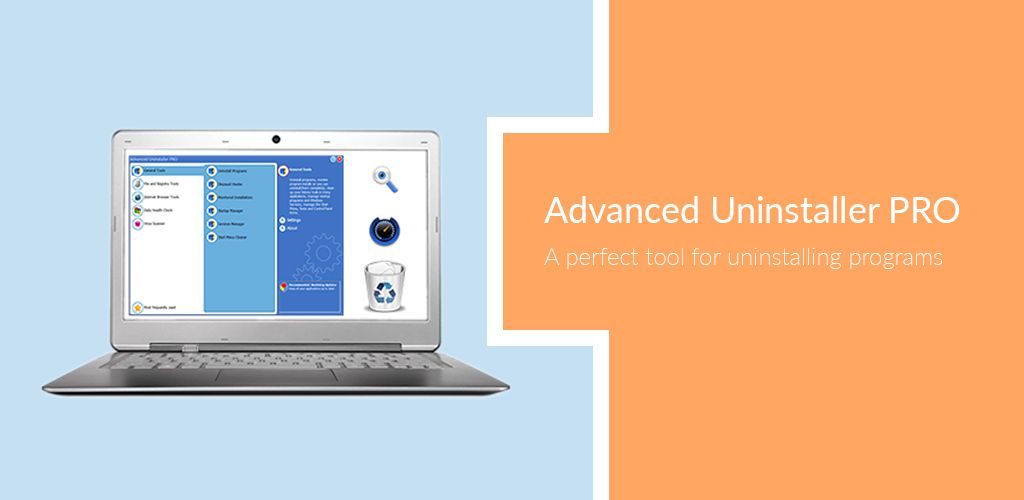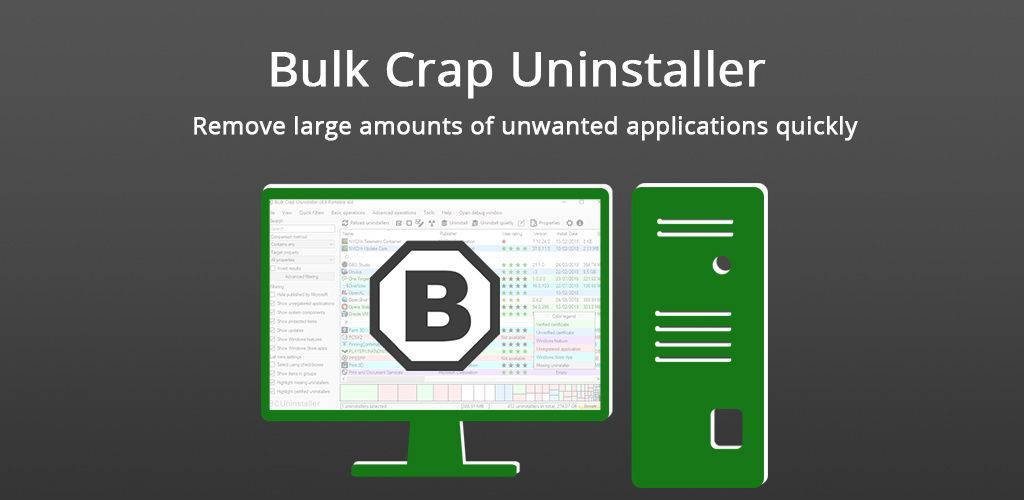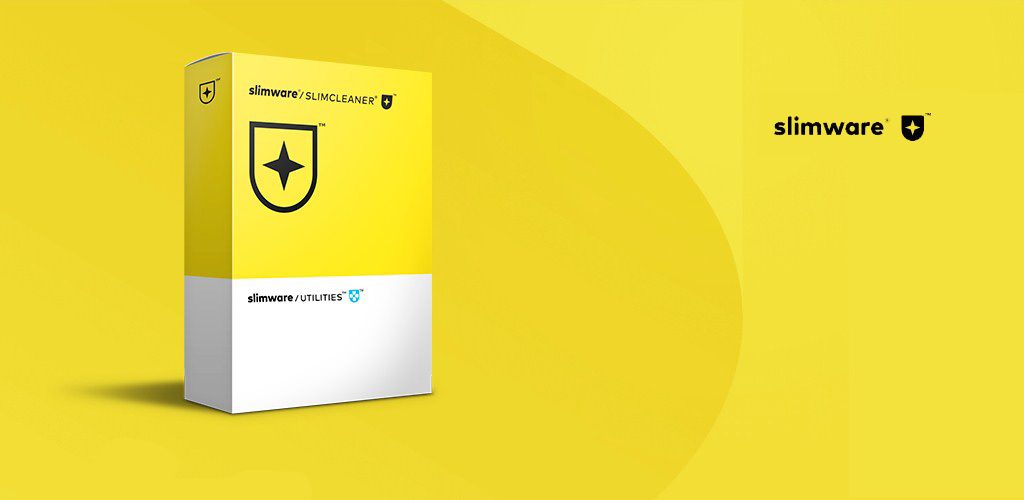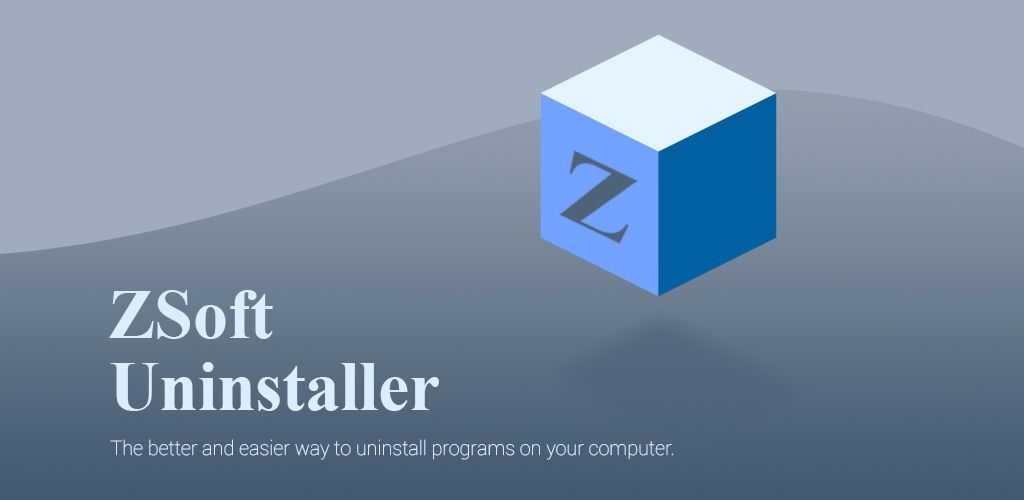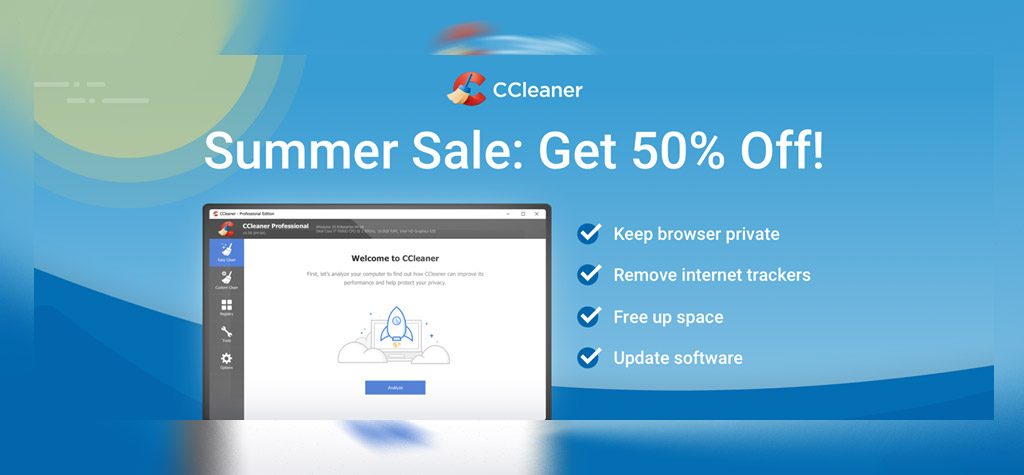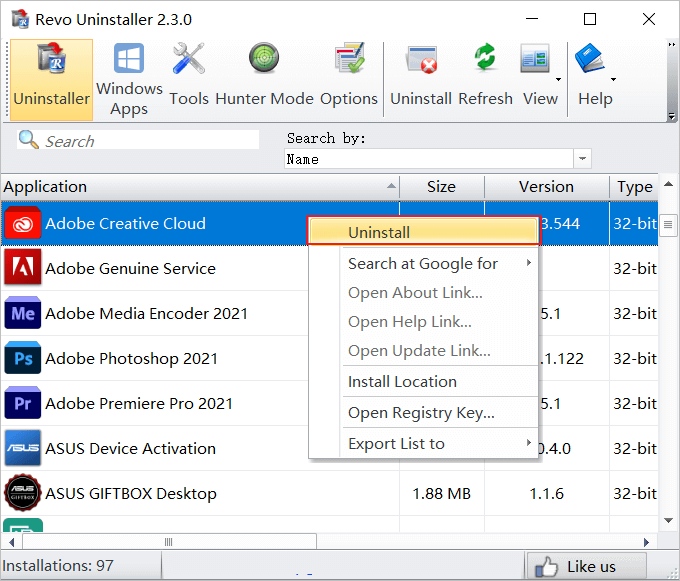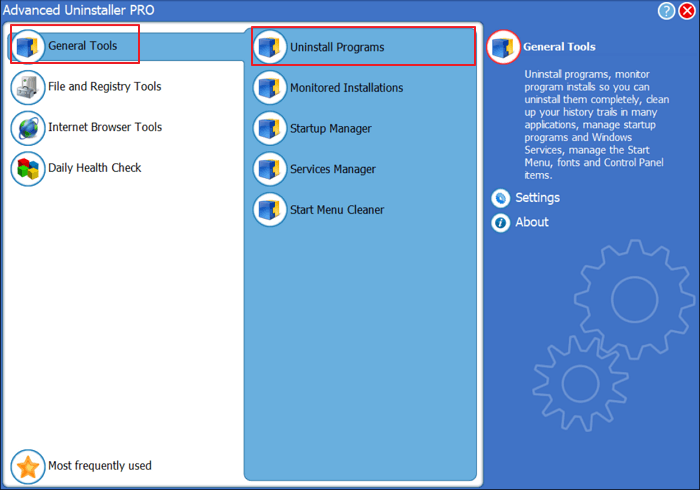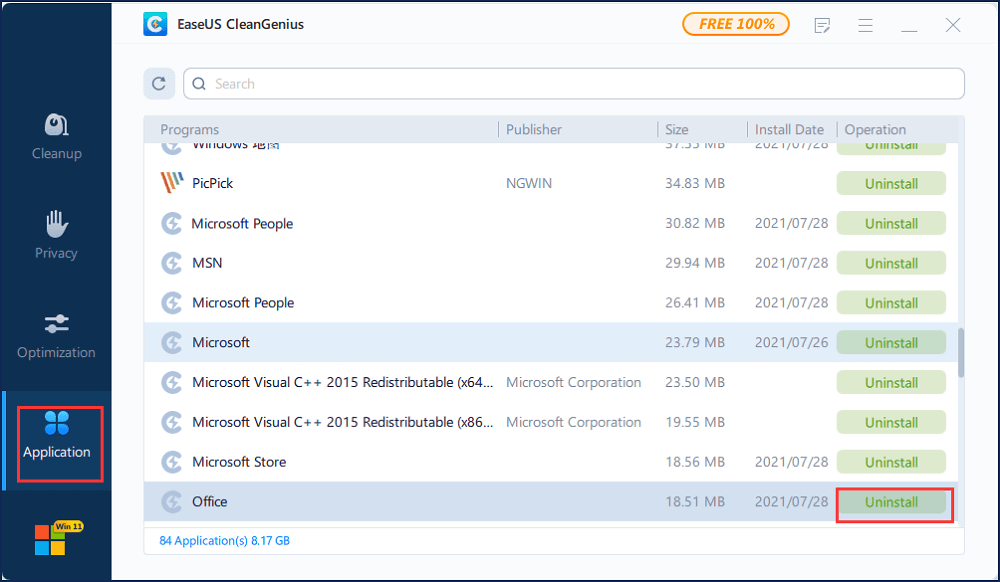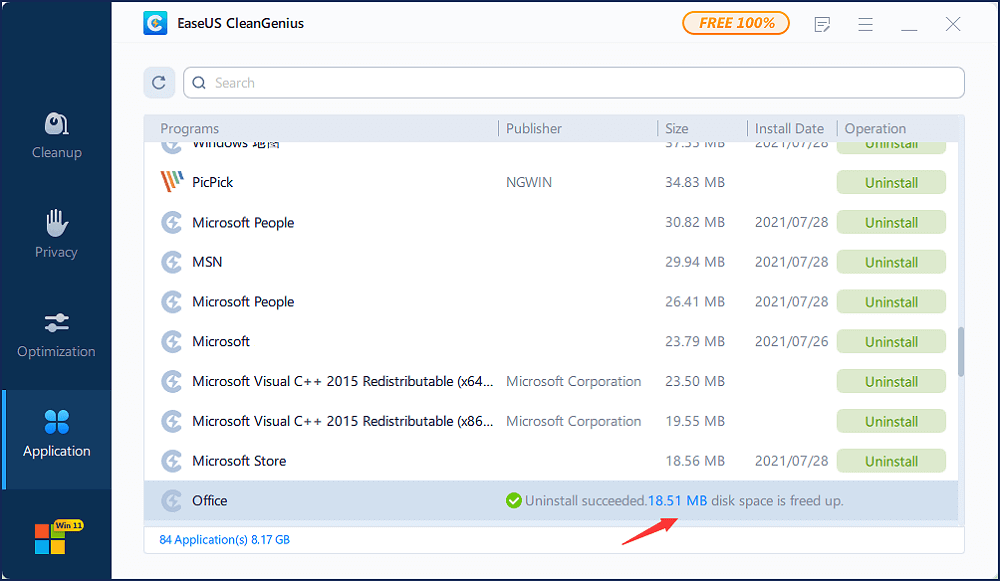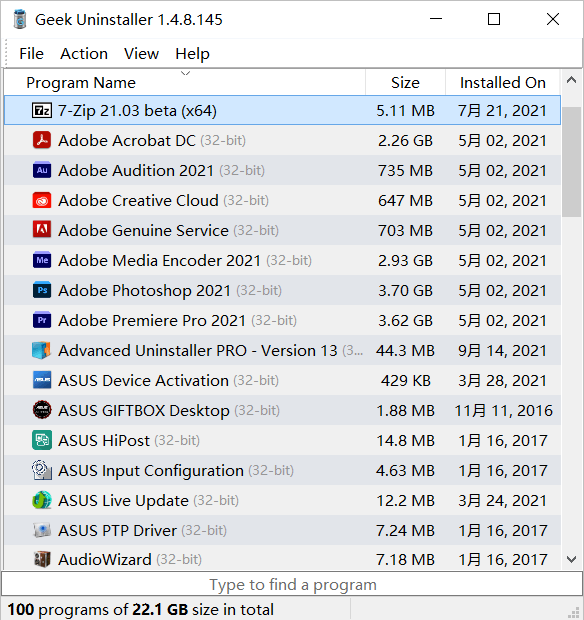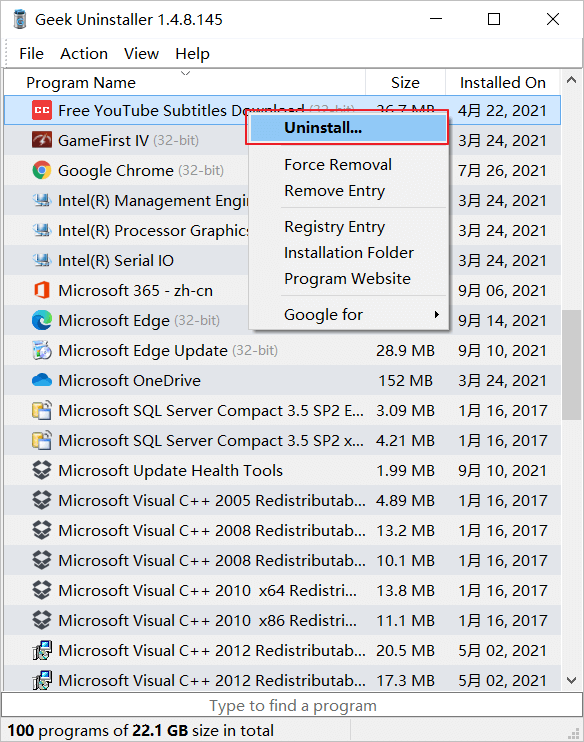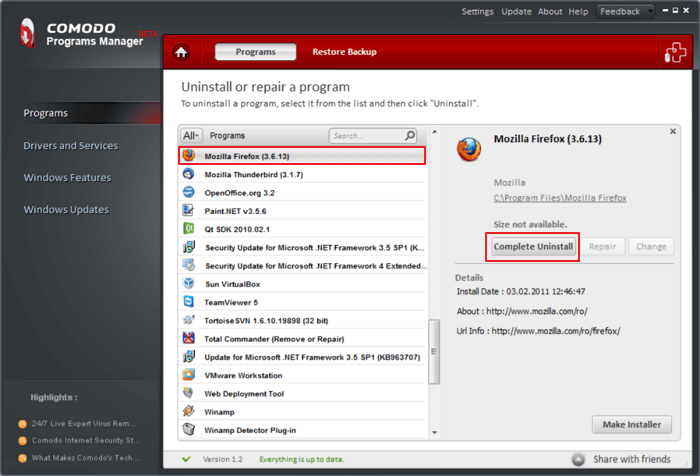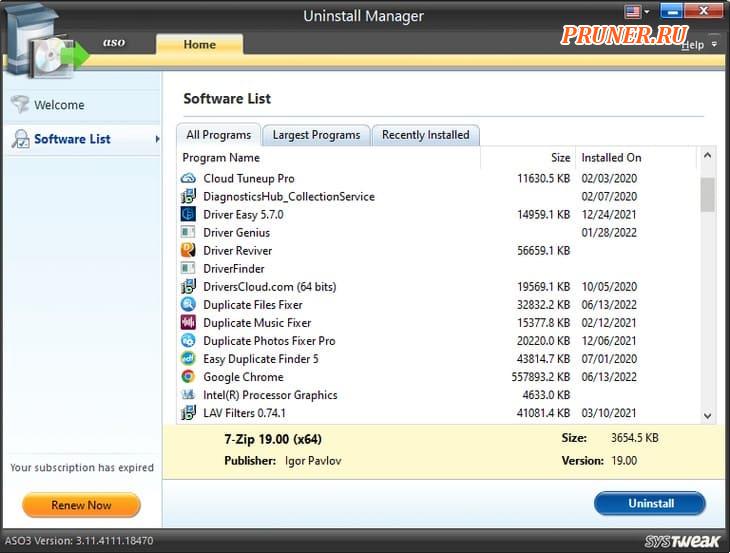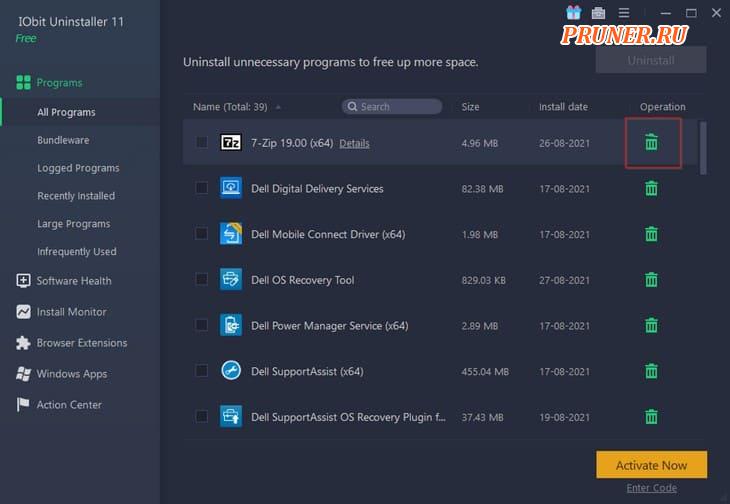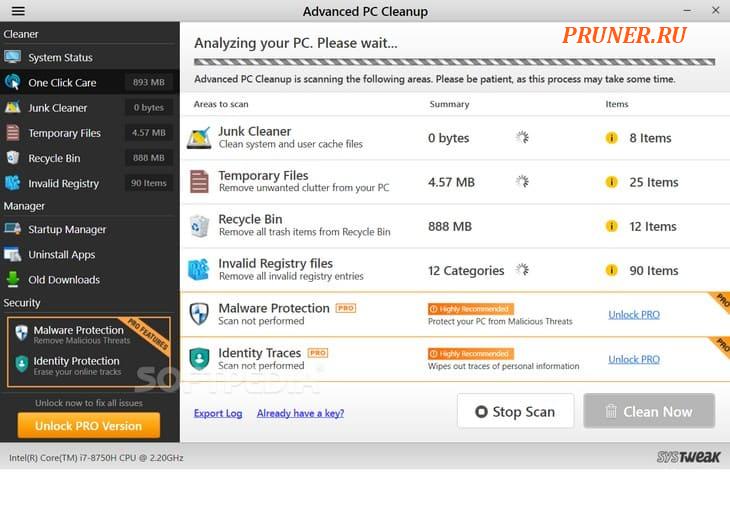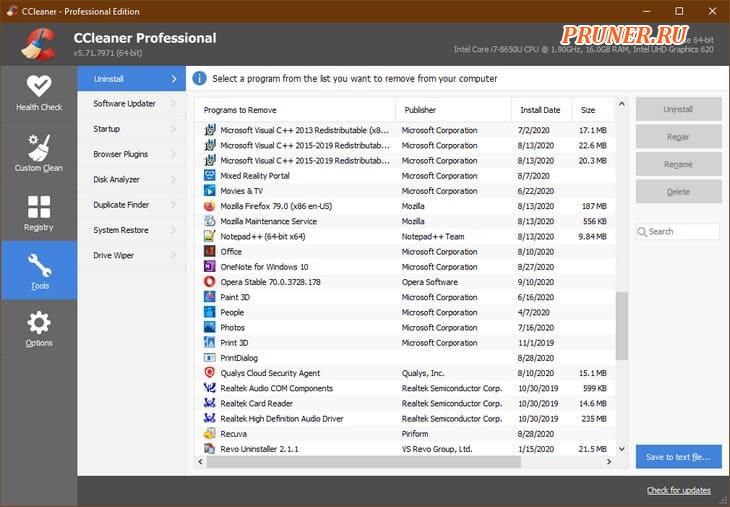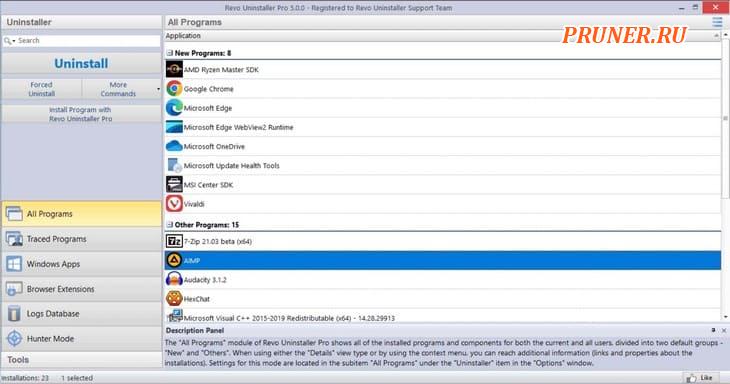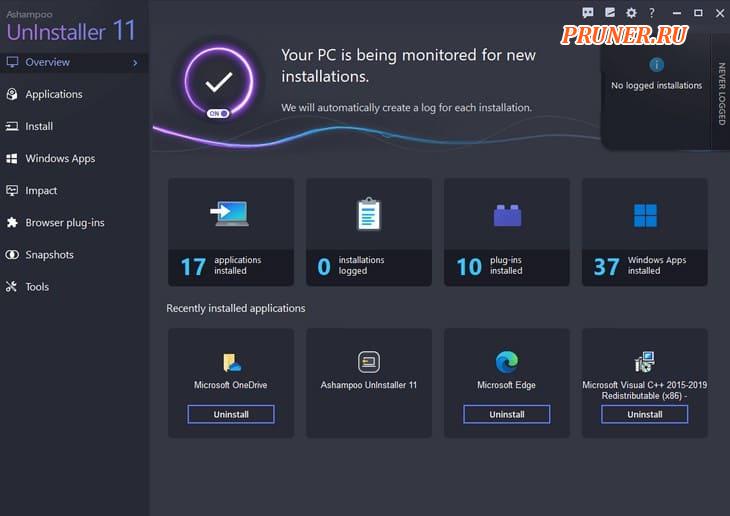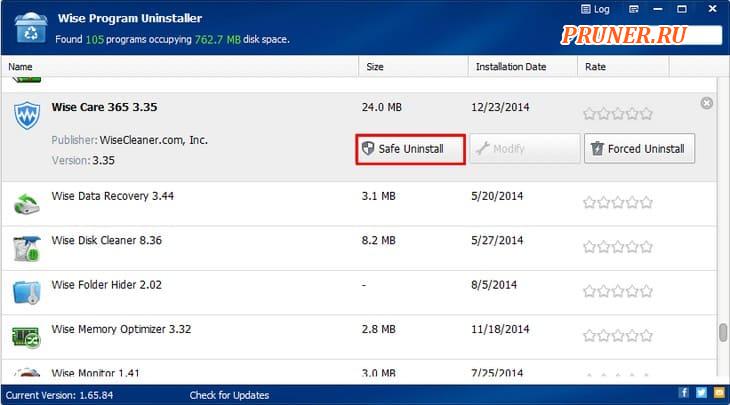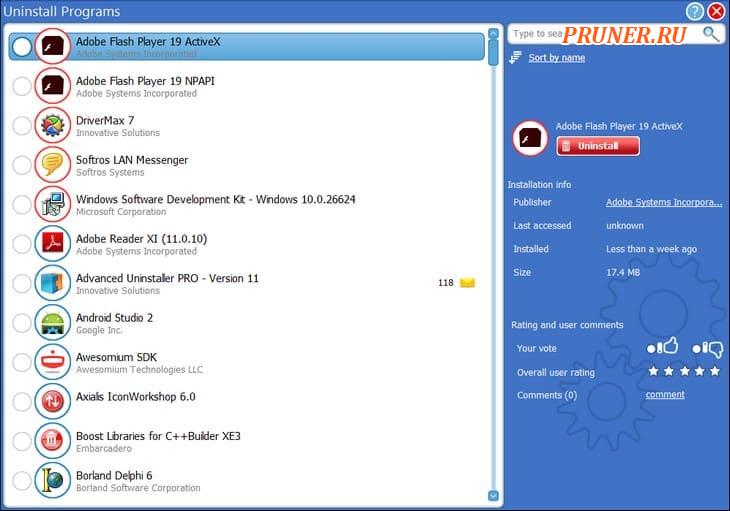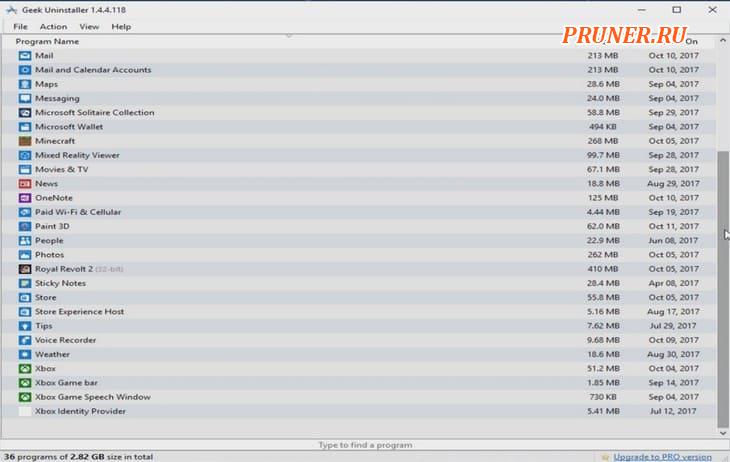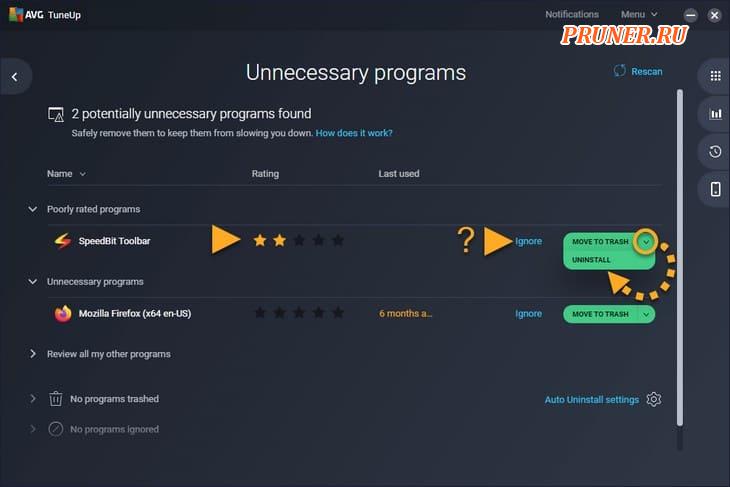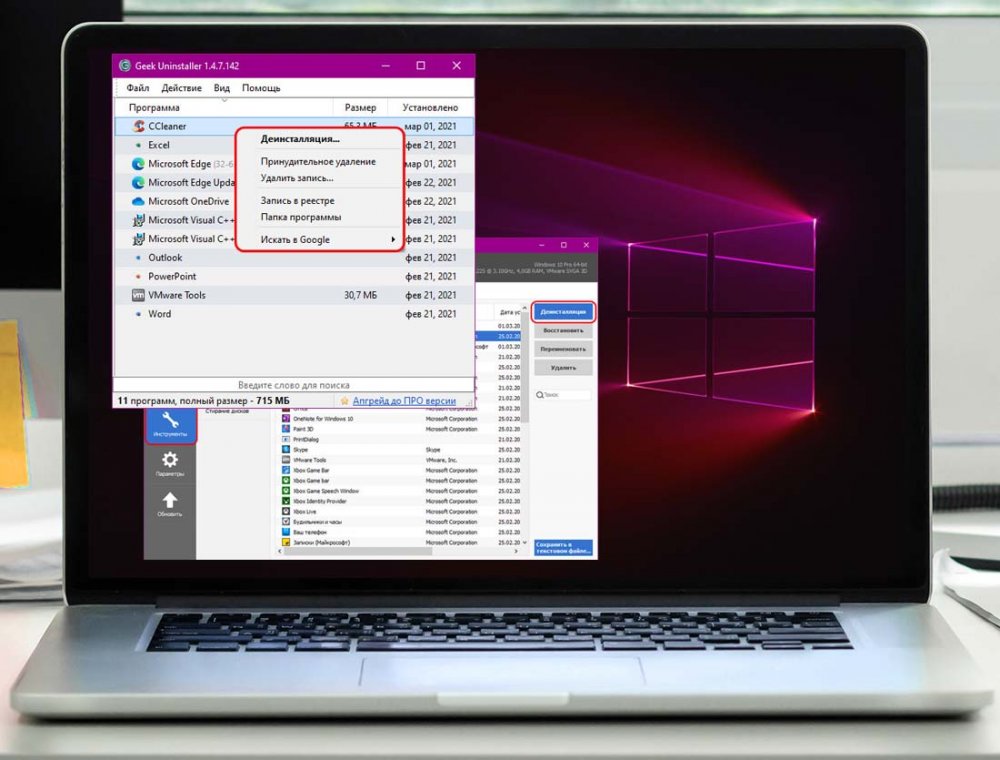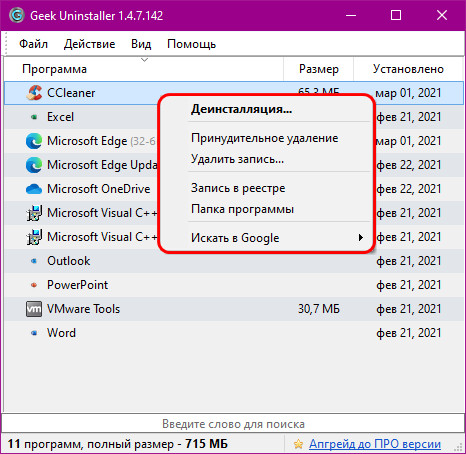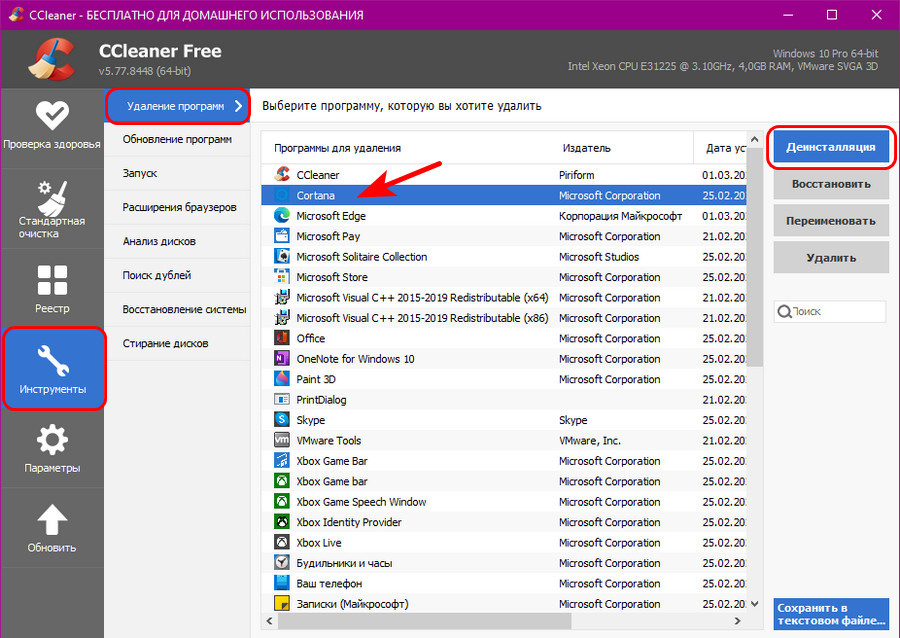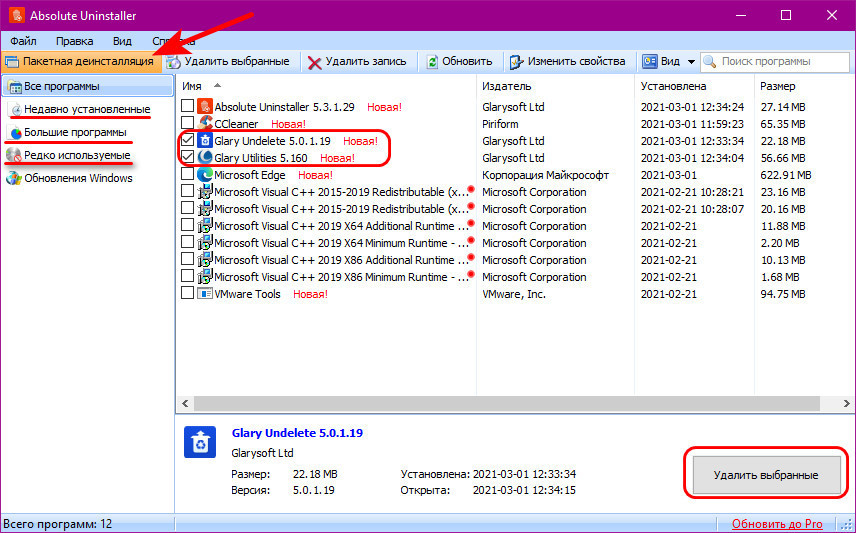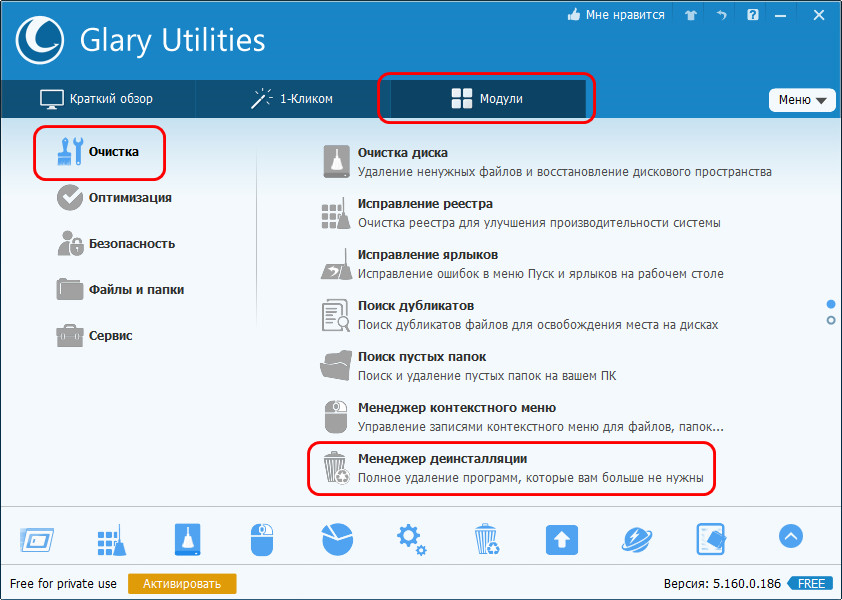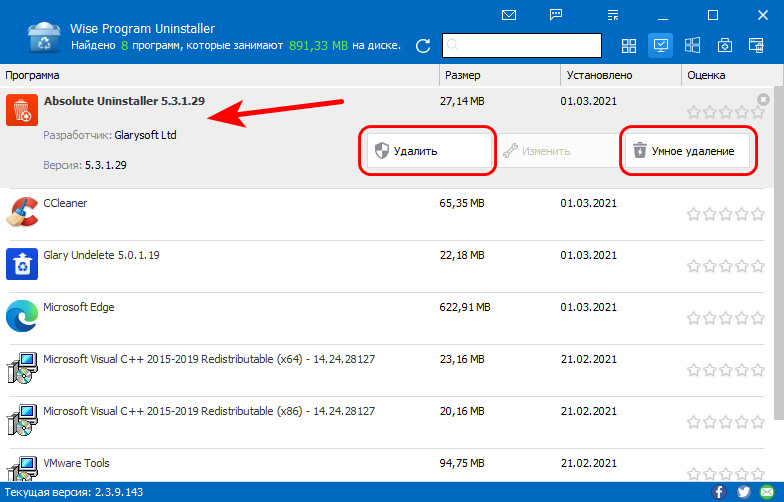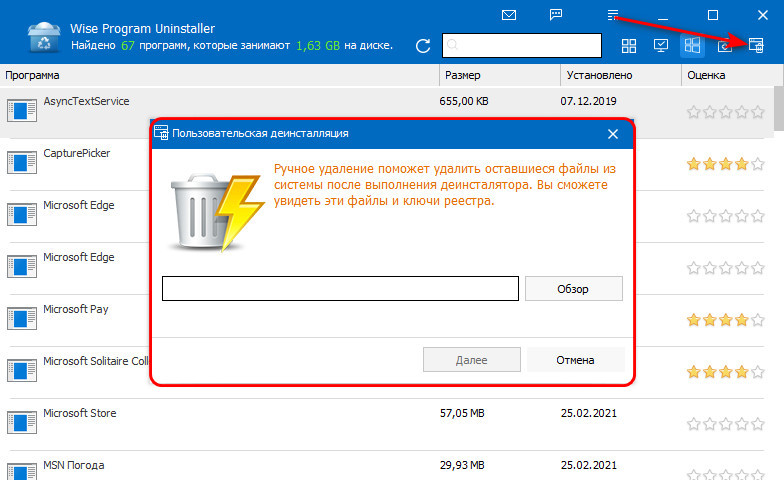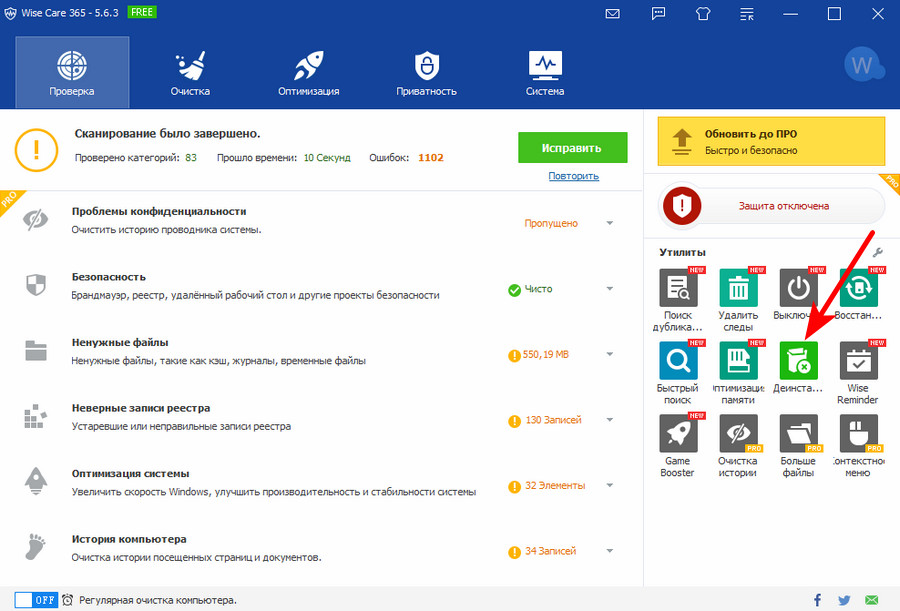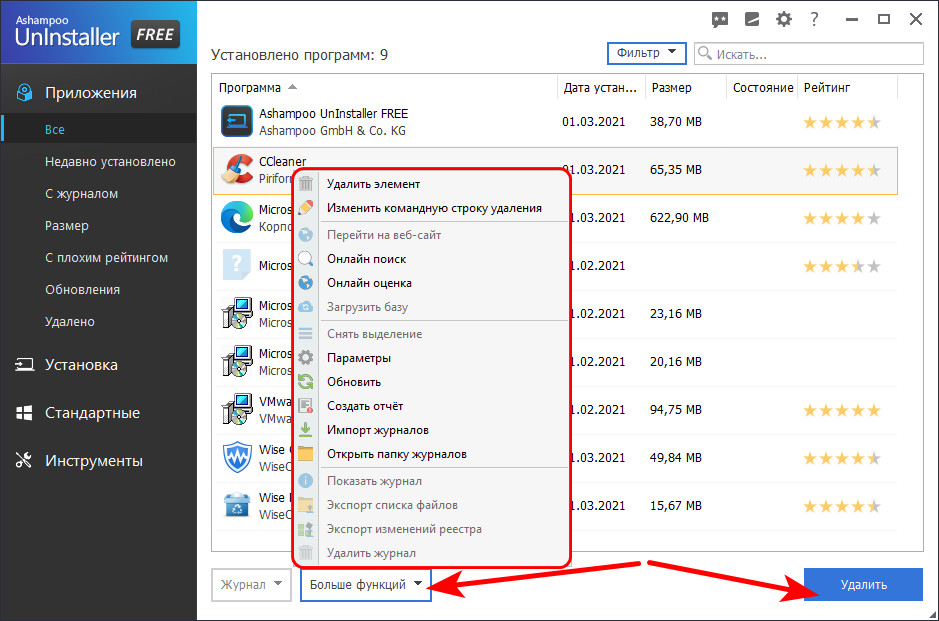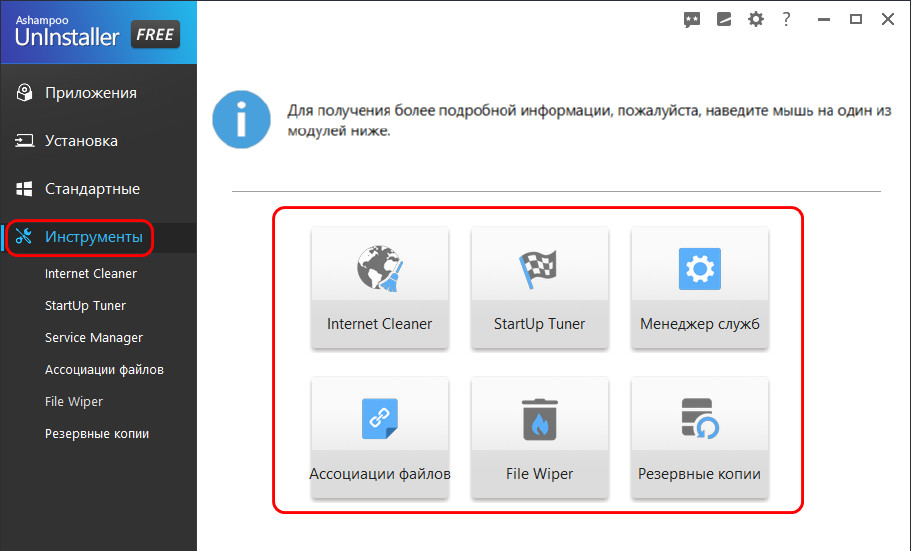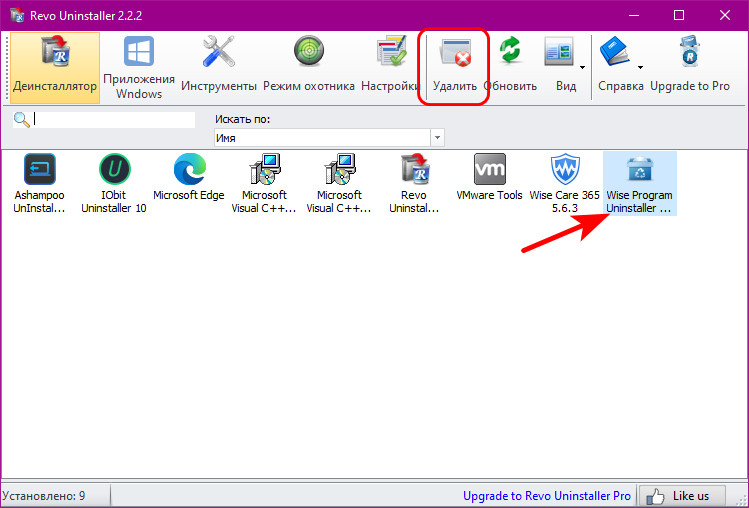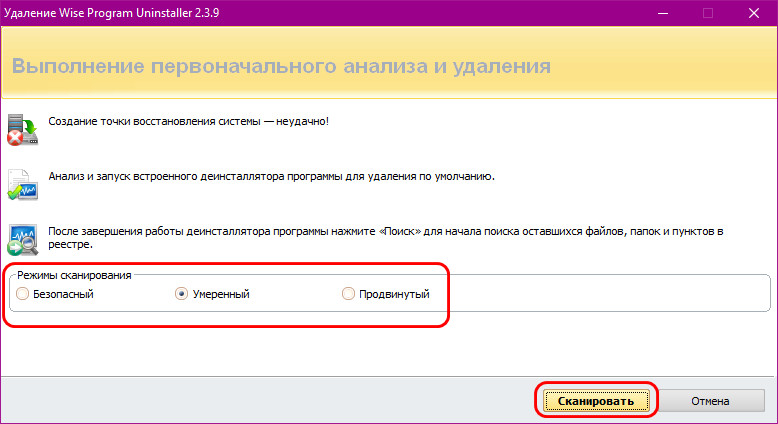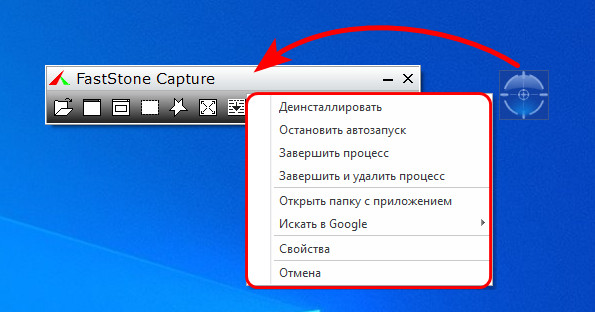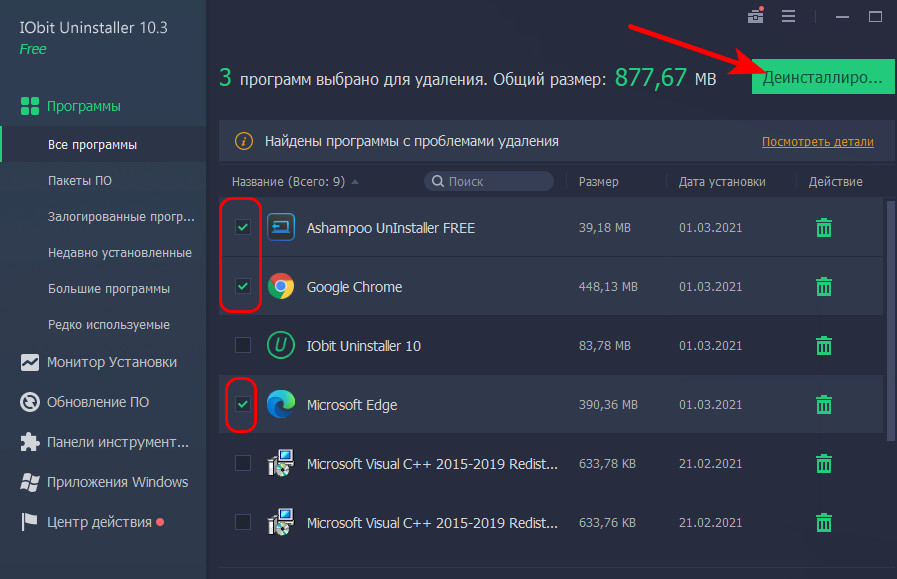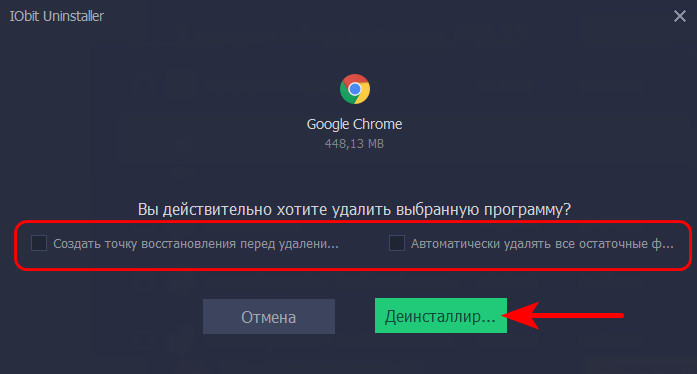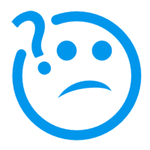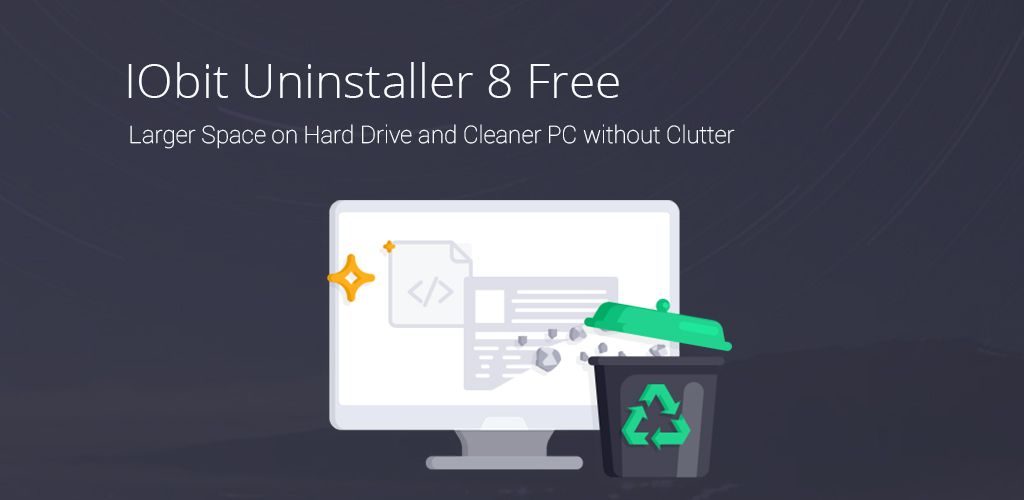I have founded company in 2011 with mission to provide IT & Software experience worldwide.
Подпишитесь на наш канал YouTube, чтобы получать наши лучшие видеообзоры, сравнения и советы по повышению производительности:
Что может быть проще, чем удалить программу? Просто зайти в панель управления и удалить, верно? Но это не совсем так. Чаще, чем можно предположить, программы таким образом не будут полностью удалены, а иногда их в панели управления даже нет. Многие приложения оставляют «следы», или от них банально трудно избавиться, что может замедлить работу системы. Лучшим и более надежным подходом является использование программного обеспечения для удаления – специальных программ сторонних производителей, разработанных специально для удаления программ с компьютера/устройства.
Мы уже рассматривали, что такое программное обеспечение для деинсталляции, почему и как его использовать, а также краткую информацию о 20+ лучших деинсталляторах, так что вам не нужно искать эту информацию. Эти сторонние инструменты с единственной функцией – для эффективного удаления программ с компьютера – могут быть очень полезны. Наш первоначальный выбор основывался на популярности среди пользователей, репутации и тенденциях Google. Затем мы провели тестирование каждого программного обеспечения и определили 7 лучших деинсталляторов.
7 лучших деинсталляторов
Методология. Мы провели тесты на ноутбуке с установленной Windows 7 Ultimate x64. Тесты включали загрузку процессора, скорость и эффективность, снимки системы «до» и «после». Исключая один за другим, мы получили семь продуктов для Windows: IObit Uninstaller, CCleaner, Revo Uninstaller, Advanced Uninstaller Pro, BCUninstaller, Slim Computer, ZSoft Uninstaller. Давайте кратко рассмотрим каждый из них.
| Основные аспекты 7 лучших деинсталляторов | ||||||
| Разработчик | Бесплатно | Премиум | Языки | Размер на диску |
Размер инсталлятора |
|
| IObit Uninstaller | IObit, USA | ✔ | ✔ | 37 | 84,4 MB | 20,6 MB |
| Advanced Uninstaller | Innovative Solution, Romania | ✔ | ✔ | 6 | 45,2 MB | 9,08 MB |
| Revo Uninstaller | VS Revo Group, Bulgaria | ✔ | ✔ | 38 | 21,6 MB | 7,1 MB |
| BCUninstaller | Klockman, N/A | ✔ | – | 9 | 20,0 MB | 5,85 MB |
| Slim Computer | Slimware Utilities Holdings, USA | ✔ | ✔ | 1 | 22,7 MB | 31,8 MB |
| ZSoft Uninstaller | Zsoft Software, N/A | ✔ | – | 2 | 1,3 MB | 1,2 MB |
| CCleaner | Pirifirm, UK | ✔ | ✔ | 59 | 48.2 MB | 23,4 MB |
Uninstaller от IObit выделяется тем, что он интегрирован в Windows Explorer и отображается в контекстном меню, вызываемом правой кнопкой мыши. Это экономит время и усилия. Если мы откроем программу, мы сможем просмотреть все установленные приложения, выполнить поиск или фильтрацию по размеру/дате/частоте использования. Удалить приложения по одному или выбрать все. Существует возможность создать точку восстановления перед удалением программы. В версии Pro есть функция «Удалить упрямые программы», которая подходит для приложений, которые появляются снова после перезагрузки компьютера или продолжают раздражать рекламными акциями.
httpv://youtu.be/X5d1wEg_G4U
Во время тестирования IObit Uninstaller мы наблюдали следующее: средняя загрузка процессора составляет 0,5%, использование оперативной памяти ~ 20 Мб, 4 минуты для обнаружения ненужных файлов, 20 секунд для удаления программы.
Pros
-
Множество дополнительных инструментов -
35 языков интерфейса -
Менеджер расширений браузера
Cons
-
Отображается всего несколько деталей о программах -
Нет автоматических обновлений в бесплатной версии
| Цены IObit Uninstaller | |||
| Тариф | Тип | Цена | Количество устройств |
| Бесплатный | Лицензия | $0.00 | 1 |
| 1-год | Подписка | $16.67 | 1 |
Revo предоставляет все базовые плюс несколько дополнительных инструментов. Например, Hunter Mode позволяет пользователю управлять программой – удалить, удалить запись из списка, Google it, открыть местоположение, раздел реестра и т.д. Также он осуществляет мониторинг установок, удаление системных компонентов и системных обновлений (опционально), создает точки восстановления, есть опция принудительного удаления, средство очистки MS Office. 43 языка интерфейса и портативная версия.
Во время тестирования Revo Uninstaller мы наблюдали следующее: средняя загрузка процессора составляет 0,5%, использование оперативной памяти ~ 13 Мб, 40 минут для обнаружения ненужных файлов, ~ 5 секунд для удаления программы.
Pros
-
Полная и правильная деинсталляция -
Дополнительные инструменты, например Hunter Mode -
Отзывчивая техническая поддержка
Cons
-
Только базовые инструменты в бесплатной версии -
Некоторые компоненты лагают
| Цены Revo Uninstaller | |||
| Тариф | Тип | Цена | Количество устройств |
| 30-дневный | Триал | $0.00 | 1 |
| Бесплатный | Лицензия | $0.00 | 1 |
| 1-год | Подписка | $16.95 | 1 |
| 2-года | Подписка | $26.95 | 1 |
Бесплатный деинсталлятор, несмотря на его название. После каждой деинсталляции он ищет оставшиеся файлы и предлагает удалить их. Дополнительные инструменты включают очистку браузера + локальных дисков, исправление ошибок реестра, дедупликацию, удаление обновлений Windows, точки восстановления системы, отчет об удаленных данных. Он имеет приятный интерфейс с четырьмя вкладками: Ежедневная проверка работоспособности, Инструменты интернет-браузера, Инструменты для файлов и реестра, Общие инструменты (основные функции, такие как удаление, мониторинг, управление запуском).
Во время тестирования Advanced Uninstaller PRO мы наблюдали следующее: средняя загрузка процессора составляет 0,6%, использование оперативной памяти ~ 30 Мб, 2 минуты для обнаружения ненужных файлов, ~ 20 секунд для удаления программы.
Pros
-
Быстрый процесс удаления -
Подходит для всех версий ОС Windows -
Автоматические обновления
Cons
-
При смене языка требуется перезагрузка -
Старомодный дизайн
| Цены Advanced Uninstaller | |||
| Тариф | Тип | Цена | Количество устройств |
| Бесплатный | Лицензия | $0.00 | 1 |
| 30-дней | Подписка | $9.10 | 1 |
| 1-год | Подписка | $10.15 | 1 |
| 2-года | Подписка | $15.60 | 1 |
BC в названии расшифровывается как «дерьма навалом», что само собой разумеется. Как утверждают разработчики, BCUninstaller в основном предназначен для опытных пользователей. При первом запуске появляется руководство пользователя, которое редко используется в программном обеспечении для удаления. Кроме того, многие настройки и функции неудобны для пользователя. Настройка включает выбор пользовательских программ (да/нет), показ приложений, помеченных как «системные компоненты» (да/нет), приложений, помеченных как защищенные. С точки зрения производительности, он способен удалять программы с поврежденными или отсутствующими деинсталляторами. Он очищает оставшиеся файлы, анализирует и очищает локальные диски, экспортирует список приложений. Итог: хорош, но сложен для обычных пользователей.
Во время тестирования BCUninstaller мы наблюдали следующее: средняя загрузка процессора составляет 4%, использование оперативной памяти ~ 55 Мб, 2 минуты для обнаружения ненужных файлов, ~ 5-10 секунд для удаления программы.
Pros
-
Портативный и бесплатный -
Несколько настроек и фильтров -
Несколько вариантов удаления
Cons
-
Нет перехода в расширенный режим -
Мало языков
| Цены BCUninstaller | |||
| Тариф | Тип | Цена | Количество устройств |
| Бесплатный | Лицензия | $0.00 | 1 |
5
of 7
Slim Computer 1.1 Free
Это не просто деинсталлятор, а инструмент оптимизации системы. Да, у него нет таких инструментов, как управление браузером, исправление реестра, обнаружение дубликатов, оптимизация локальных дисков; однако это надежный, трудолюбивый деинсталлятор, способный удалять вредоносные программы, которые не могут удалить другие инструменты. Кроме того, он может сканировать устройство на наличие PUPs и восстанавливать удаленное программное обеспечение, что является редкой функцией. Он основан на сообществе и использует реальные пользовательские рейтинги вместо данных из онлайн-баз данных.
Во время тестирования Slim Computer мы наблюдали следующее: средняя загрузка ЦП составляет 3,5%, использование ОЗУ ~ 7 Мб, ~ 5 секунд для удаления программы.
Pros
-
Использует мало ресурсов -
Эффективный -
Восстанавливает удаленное программное обеспечение
Cons
-
Упразднен -
Древний дизайн
Обновление на июль 2019 года: Похоже, производитель Slimware прекратил выпуск SlimComputer, предлагая вместо этого SlimCleaner, утилиту настройки ПК. Однако вы можете скачать деинсталлятор из Softonic, например.
ZSoft – это, по сути, улучшенная версия приложения Windows Add and Remove. Кроме того, он может проанализировать процесс установки, чтобы убедиться, что программа будет правильно и полностью удалена, когда придет время. Он представляет список установленных программ в алфавитном порядке, хотя вы не можете их фильтровать или сортировать – доступен только поиск. Кроме того, он не отображает дату установки, издателя, размер или любую другую дополнительную информацию. Поддерживает 17 языков и обладает портативной версией.
Во время тестирования ZSoft Uninstaller мы наблюдали следующее: средняя загрузка процессора составляет 1,5%, использование оперативной памяти ~ 7 Мб, 20 минут для обнаружения ненужных файлов, ~ 5 секунд для удаления программы.
Pros
-
Возможность редактировать системную информацию -
Очистка временных файлов -
Мониторинг перезагрузок ПК во время установки
Cons
-
Сложное меню -
Экспорт только в TXT -
Удаляет только стороннее программное обеспечение
| Цены ZSoft Uninstaller | |||
| Тариф | Тип | Цена | Количество устройств |
| Бесплатный | Лицензия | $0.00 | 1 |
И вишенка на торте, – очень популярный инструмент для очистки/удаления дисков. В первую очередь это не программное обеспечение для удаления программ, но оно эффективно для очистки устаревших файлов/файлов cookie, отключения ненужных программ запуска, исправления реестра и многого другого. Может экспортировать список установленных программ. В дополнение к принудительной деинсталляции, очистке браузера и уничтожению файлов, он обладает редкими функциями, такими как автоматическое планирование очистки и список исключений. С другой стороны, CCleaner не может удалить ненужные обновления Windows. Он работает на всех версиях Windows, также предоставляет портативную версию, а интерфейс переведен на 57 языков.
Во время тестирования CCleaner мы наблюдали следующее: средняя загрузка ЦП составляет 0,1%, использование ОЗУ ~ 9 Мб, 1 минута для обнаружения ненужных файлов, ~ 3-5 секунд для удаления программы.
Pros
-
Бесплатная версия по-прежнему мощная -
Больше, чем инструмент для удаления -
Улучшена очистка браузера в v.5.60 (июль 2019)
Cons
-
Невозможно удалить мусор -
Доступно всего несколько настроек -
В первую очередь это не деинсталлятор
| Цены CCleaner | |||
| Тариф | Тип | Цена | Количество устройств |
| 14-дней | Триал | $0.00 | 1 |
| Бесплатный | Лицензия | $0.00 | 1 |
| 1-год | Подписка | $19.95 | 1 |
| 1-года | Подписка | $29.95 | 3 |
| 2-года | Подписка | $54.95 | 3 |
Тесты и заключение
Мы суммировали наши результаты тестирования в таблице ниже для удобства сравнения. Обратите внимание, что мы измерили средние нагрузки на ЦП и ОЗУ при запуске каждой программы в фоновом режиме (в процессе удаления загрузка может возрасти до 40-50%). С точки зрения самых сложных проблем с удалением, Revo Uninstaller в Hunter mode оказался наиболее эффективным.
| Тесты производительности | |||||||
| IObit Uninstaller | Advanced Uninstaller | Revo Uninstaller | BCUninstaller | Slim Computer | ZSoft Uninstaller | CCleaner | |
| Загрузка ЦПУ, % | 0.5 | 0.6 | 0.5 | 3.8 | 3.2 | 1.4 | 0.1 |
| RAM, МБ | 20 | 27 | 12 | 54 | 6 | 7 | 8 |
| Удалены остатки, МБ | 187 | 184 | 187 | 181 | 181 | 188 | 183 |
| Время сканирования | 03:54 | 02:23 | 41:25 | 02:30 | — | 20:15 | 00:10 |
| Среднее время деинсталляции | 00:20 | 00:20 | 00:05 | 00:10 | 00:05 | 00:05 | 00:05 |
| Освобожденная память, МБ | 844 | 80 | 2,600 | — | — | 130 | 2,562 |
Также стоит упомянуть, что ни один из деинсталляторов не удалит 100% следов и ненужных файлов, хотя останется гораздо меньше. Что касается вопроса «free vs pro» – для домашнего использования будет достаточно бесплатной версии, в то время как платные версии предоставляют расширенные алгоритмы сканирования и подойдут пользователям, занимающимся установкой программного обеспечения на регулярной основе.
Кроме того, часто программное обеспечение для чистки, программное обеспечение для оптимизации и программное обеспечение для деинсталляции определяются как одинаковые или аналогичные инструменты, говорит CCleaner. Хотя деинсталляторы, в основном, выполняют следующие этапы: сканирование, восстановление, деинсталляция, сканирование реестра и файловой системы, удаление следов.
В качестве конечной части практической информации, чтобы сравнить эти лучшие unistallers, вот таблица важнейших функций для сравнения возможностей.
| Features of best uninstallers | |||||||
| IObit | Advanced | Revo | BCU | Slim | ZSoft | CCleaner | |
| Installation monitor | ✔ | ✔ | ✔ | – | – | – | – |
| Software updater | ✔ | – | – | – | ✔ | – | – |
| Browser plugin | ✔ | – | – | – | ✔ | – | ✔ |
| File shredder | ✔ | ✔ | ✔ | – | – | – | – |
| Simple uninstall | ✔ | ✔ | ✔ | ✔ | ✔ | ✔ | ✔ |
| Hard uninstall | ✔ | ✔ | ✔ | – | – | – | – |
| Services manager | – | ✔ | – | – | ✔ | – | – |
| Startup manager | – | ✔ | ✔ | – | ✔ | – | ✔ |
| Browsers history cleaner | – | ✔ | ✔ | – | – | – | ✔ |
| Registry optimizer | – | ✔ | – | – | – | – | ✔ |
FAQ
Q: Зачем использовать деинсталлятор?
A: Это типичная ошибка, таким образом вы удалите только значок с рабочего стола. Использование панели управления или внешнего программного обеспечения для удаления является правильным способом.
Q: Стоят ли сторонние деинсталляторы?
A: Windows предоставляет Internet Explorer в качестве браузера, но используете ли вы его? То же самое и с деинсталлятором, который представляет собой специализированное программное обеспечение с большим количеством функций, опций, настроек и улучшенным интерфейсом.
Q: Нужно ли мне покупать программу удаления Pro?
A: Бесплатная версия выбранного инструмента удаления подойдет большинству пользователей, хотя версия Pro, безусловно, лучше.
Q: Какие деинсталляторы самые лучшие?
A: Сложный вопрос, в основном зависит от того, для чего он вам нужен, как часто вы собираетесь его использовать, какой интерфейс вам нравится, каков ваш бюджет и т. Д.
Q: Может ли программа удаления повредить мой компьютер?
A: Шанс есть хоть и очень малый. И даже если что-то случится, у многих деинсталляторов есть опция Восстановить — откатить любые изменения.
Q: Что такое оставшиеся файлы?
A: Это файлы, папки и записи реестра, которые остаются в системе после удаления программы и не представляют ценности для пользователя.
Q: Как принудительно удалить программы?
A: Чтобы принудительно удалить программы, вам необходимо загрузить и установить программу удаления с этой функцией. Запустите его, найдите программу в списке и начните ее удаление в этом режиме. Воспользуйтесь нашей сравнительной таблицей, чтобы найти лучшее решение для себя.
Q: Что такое режим охотника в программе удаления?
A: В этом режиме достаточно указать на значок программы, чтобы начать ее удаление.
Q: Как удалить обновления Windows?
A: Это возможно, но мы рекомендуем использовать только стандартные утилиты Windows для управления обновлениями системы. Это связано с тем, что некоторые обновления (например, пакеты обновлений) имеют критический статус и от этого зависит целостность системы.
Q: Как удалить программное обеспечение вручную?
A: Удаление программы вручную может быть плохой идеей, если вы можете удалить ее с помощью стандартных инструментов или если вы обычный пользователь. Тем не менее, чтобы удалить файлы, произведите поиск на всех локальных дисках, используя имя программы в качестве ключевого слова. Удалите найденные файлы и папки. Затем с помощью редактора системного реестра повторите эту процедуру для ключей и веток реестра.
Q: Есть ли бесплатные деинсталляторы?
A: Да, вот некоторые из них: Revo Uninstaller, Geek Uninstaller, IObit Uninstaller, Uninstall View, Comodo Programs.
Q: Есть ли деинсталляторы для Mac?
A: IObit MacBooster, CleanMyMac, App Cleaner & Uninstaller и т. Д. Мы также рекомендуем прочитать нашу статью: Как удалить приложения на Mac.
Q: Есть ли деинсталляторы для Android?
A: Да, например, деинсталлятор Revo для Android, Easy Uninstaller, CCleaner, AVG Cleaner и другие.
ThinkMobiles is one of most trusted companies conducting IT & software reviews since 2011.
Our mission
is to provide best reviews, analysis, user feedback and vendor profiles.
Learn
more about review process.
Оглавление
- Вступление
- Geek Uninstaller Free
- Wise Program Uninstaller
- Revo Uninstaller Free
- IObit Uninstaller Free
- Soft Organizer
- Заключение
Вступление
Лично я уже давно, больше семи лет, ищу идеальный для меня деинсталлятор. За это время было опробовано большое количество программ, проведен анализ их плюсов и минусов и выбрано несколько наиболее подходящих. К сожалению, найти ту «единственную и неповторимую» так и не удалось.
Прежде чем озвучить критерии моего отбора, требуется дать понятие, что такое деинсталлятор и пояснить его предназначение. Сразу отметим, что данный материал по большей части ориентирован на начинающих пользователей, поэтому все будет объясняться очень просто и подробно.
Деинсталлятор – специальная служебная программа целью, которой является максимально полное удаление других программ и их следов работы, включая как файлы, так и записи в реестре.
Необходимость в ней связана с тем, что штатная программа удаления, входящая в состав большинства приложений, очень часто не полностью удаляет программу, оставляя следы в виде файлов и записей реестра. Происходит это, потому что программы размещают свои файлы не только в папки инсталляции, но и в других директориях.
Например, программа Freemake Video Converter располагается сразу в нескольких директориях, часть из которых является системными и по умолчанию скрыта от пользователя.
рекомендации
3070 Gigabyte Gaming за 50 тр с началом
Выбираем игровой ноут: на что смотреть, на чем сэкономить
3070 Gainward Phantom дешевле 50 тр
13700K дешевле 40 тр в Регарде
Ищем PHP-программиста для апгрейда конфы
3070 дешевле 50 тр в Ситилинке
MSI 3050 за 25 тр в Ситилинке
3060 Gigabyte Gaming за 30 тр с началом
13600K дешевле 30 тр в Регарде
4080 почти за 100тр — дешевле чем по курсу 60
12900K за 40тр с началом в Ситилинке
RTX 4090 за 140 тр в Регарде
Компьютеры от 10 тр в Ситилинке
3060 Ti Gigabyte за 42 тр в Регарде
То же касается и реестра, и если инсталлятор программы делает немного записей, несколько десятков, почистить следы можно и вручную, но бывает что записей тысячи! Поэтому для простого и максимально полного удаления программ и требуются деинсталляторы.
Критериями отбора являлось следующее:
- Бесплатность – основная моя работа связана с обслуживанием большого количества компьютеров в бюджетной сфере, поэтому нет возможности приобретать все программное обеспечение, а использование взломанных версий противозаконно и небезопасно (есть опасность заражения компьютерными вирусами);
- Качество работы – деинсталлятор должен качественно выполнять свою работу;
- Легкость и скорость – по указанной выше причине, деинсталлятор должен быть достаточно легок как для системы (в бюджетной сфере слабые компьютеры), так и для понимания пользователя (чтобы он сам мог удалить ненужное приложение);
- Русский интерфейс – позволяет легко и полностью разобраться с настройкой и работой программы.
Для данного обзора были отобраны следующие программные продукты:
- Geek Uninstaller Free;
- IObit Uninstaller Free;
- Revo Uninstaller Free;
- Soft Organizer;
- Wise Program Uninstaller.
Каждая из этих программ соответствует предъявленным требованиям. Кроме того, они достаточно различны – со своей спецификой и дополнительной функциональностью. И поскольку с четырьмя программами (за исключением Wise Program Uninstaller) я знаком больше пяти лет и пользуюсь ими регулярно, могу объективно оценить их.
Дабы придать большую актуальность, все участники будут работать под операционной системой Windows 10 Pro 32 бита последняя, на момент написания материала, сборка 1607. Это позволить узнать, могут ли они удалять встроенные приложения Windows. Операционная система Windows 10 работала на виртуальной машине, из-за этого в системе будет установлено небольшое количество программного обеспечения, только деинсталляторы, встроенное ПО Windows, и несколько тестовых программ.
Geek Uninstaller Free
Скачать можно с официального сайта. Есть как бесплатная, так и платная версия, ознакомиться с различиями можно на странице загрузки.
Производитель обещает нам:
- Чистое удаление, принудительное удаление – полное удаление программ и их остатков, а также удаление тех программ, которые стандартным деинсталлятором не удаляются;
- Полная поддержка 64-битных систем – полностью и качественно удаляет все программы, как 32-х, так и 64-битные;
- Ультра-быстрый – быстро запускается и потребляет очень мало оперативной памяти при работе, всего полтора мегабайта;
- Портативный – работает без установки путем запуска всего одного файла.
Использовалась последняя, на момент написания, версия – Geek Uninstaller 1.4.2.95.
Интерфейс программы очень прост и понятен, главное окно показывает только самое необходимое: название, размер, дату установки, общее количество установленных программ и занимаемое ими дисковое пространство.
Меню программы очень простое и в подробном разборе не нуждается, все понятно из названия пунктов, остановлюсь только на некоторых моментах.
Удалить программу можно из меню действия и выбора пункта «Деинсталляция», либо щелчком ПКМ (правой кнопкой мыши) по названию программы, откроется аналогичное меню, из которого можно выбрать нужное действие.
Принудительное удаление – позволяет удалить программу, не оснащенную собственным деинсталлятором или не удаляющуюся стандартным способом. Удалить запись – позволяет удалить запись о программе из списка программ. Это нужно если вы поверх обновили какую-то программу, и в результате есть запись сразу о двух версиях, старой и новой. По итогам удаления старой записи сама программа не удалится, исчезнет только запись о ней в списке установленных программ.
Полезны и возможность просмотреть записи в реестре и перейти в папку программы.
По умолчанию отображаются только классические программы, чтобы отобразить программы из магазина Windows нужно выбрать соответствующий пункт в меню – «Вид».
Удалить программу очень просто, надо выбрать программу – пункт «Деинсталляция», запустится стандартный деинсталлятор программы, после его работы Geek Uninstaller автоматически запустит поиск остатков и предложит их удалить.
Вас когда-нибудь мучил вопрос: «Почему на компьютере так мало свободного места, ведь я недавно удалил все лишние программы?» А ответ на него очень прост: потому что половина их… осталась на месте. При обычном сносе ПО средствами винды всегда остается мусор. И если его не убирать, ставить новые программы когда-нибудь будет некуда.
Как избавиться от «хвостов» снесенного софта? С помощью «программ для удаления программ», которые полностью чистят систему от оставшихся файлов, папок и записей реестра. Представляем вам краткий обзор восьмерки лучших из них.
Содержание
- IObit Uninstaller
- Revo Uninstaller
- Geek Uninstaller
- Wise Program Uninstaller
- Ashampoo Uninstaller
- Uninstall Tool
- Soft Organizer
- Total Uninstall
IObit Uninstaller
IObit Uninstaller – легкое в применении, надежное и безопасное средство удаления программ и их следов из операционных систем семейства Windows. Пожалуй, главное его достоинство – это равновесие функциональности и простоты. Понятный русскоязычный интерфейс, удобная систематизация задач, оптимальная настройка по умолчанию склоняют делать выбор в пользу этого инструмента не только начинающих, но и опытных «виндоюзеров».
Программа выпускается в двух версиях – Free (бесплатной) и Pro (платной, годовая подписка стоит 499 рублей). Для быстрой и полной очистки компьютера от ненужных приложений, включая системные, достаточно бесплатной версии. Платная пригодится тем, кто хочет частично делегировать IObit Uninstaller функции антивируса и автоматизировать обновление установленного ПО.
Возможности IObit Uninstaller:
- Одиночная и пакетная деинсталляция сторонних и системных приложений Виндовс (Microsoft Pay, Microsoft Wi-Fi, Xbox и т. п.) без прав администратора.
- Очистка оставшихся после удаления записей реестра, файлов и папок.
- Удаление браузерных плагинов и расширений.
- Создание точек восстановления и откат на них в случае ошибочных действий.
- Установка обновлений программ (в бесплатной версии – вручную, в платной — автоматически).
- Принудительная деинсталляция ПО, от которого не удается избавиться обычным способом, например, из-за отсутствия собственного модуля удаления.
- Шредер файлов.
- Удаление ярлыков, кэш-патчей Windows и прочего мусора, что остается после стандартной деинсталляции.
- Удаление апдейтов Windows.
- Очистка системы от связанных модулей и плагинов при деинсталляции основной программы (в версии Pro).
- Поиск и снос вредоносного и рекламного ПО (в версии Pro).
- Удаление особо упорных программ, которые имеют функцию защиты от деинсталляции (в версии Pro).
Кроме того, внутри утилиты содержатся ссылки на скачивание других продуктов IObit: Advanced SystemCare, Driver Booster, Malware Fighter и т. д., что порадует тех, кто ценит этого разработчика.
Revo Uninstaller
Revo Uninstaller – еще один мощный инструмент очистки компьютера от лишнего софта и его остатков. Помимо функций деинсталлятора, он оснащен богатым набором средств оптимизации, куда входит менеджер автозапуска, панель быстрого доступа к системным утилитам, а также 6 дополнительных «чистильщиков».
Как и продукт IObit, Revo Uninstaller выпускается в бесплатной и платной версиях ($24,95-29,95). Обе имеют установочный и переносной формат. Портабельная версия по умолчанию открывается на английском языке. Чтобы переключить ее на русский, нужно войти в раздел «Options» и из списка «Current Language» выбрать «Russian».
Прочие возможности Revo Uninstaller:
- 3 уровня глубины сканирования диска на предмет оставшихся после деинсталляции записей реестра, папок и файлов.
- Автоматическое создание точки восстановления.
- Чистильщик браузеров (удаление кэша, cookies, истории, временных файлов).
- Чистильщик истории открытия документов MS Office.
- Чистильщик Windows (следов открытия файлов, папок, меню, истории поиска, журналов, корзины, кэшей и т. д.).
- Чистильщик ненужных данных (объектов, которые больше не используются программами).
- Удаление «доказательств» (полное стирание удаленных средствами системы файлов и папок).
- Неустранимое удаление (файловый шредер).
Только в версии Pro:
- Деинсталляция системных приложений и расширений браузеров.
- Принудительное удаление неудаляемых программ.
- Глубокая чистка остатков ранее удаленного ПО.
- Быстрая и пакетная деинсталляция.
- Мониторинг изменений системы в реальном времени (при условии автозапуска и работы в фоновом режиме).
- Резервное копирование данных, включая полный бэкап реестра.
- Экспорт и печать сведений об установленных программах.
- Управление с помощью консольных команд.
Помимо версии для Windows, Revo Uninstaller выпускается в виде бесплатного мобильного приложения для Android.
Geek Uninstaller
Geek Uninstaller – легкая, портабельная утилита со скромным (в сравнении с вышеописанными монстрами) набором функций. Однако всё необходимое для удаления программ и зачистки их «хвостов» в ней присутствует.
Интерфейс Geek Uninstaller переведен на множество языков, среди которых есть русский. Он представлен одним-единственным окном со списком установленного ПО, а все доступные функции собраны в меню «Действия».
Возможные операции в бесплатной версии Geek Uninstaller:
- Деинсталляция сторонних и системных приложений Windows 10.
- Зачистка оставшихся записей в реестре, файлов и папок.
- Принудительная деинсталляция.
- Поиск выбранной программы в реестре и в проводнике.
- Открытие веб-сайта приложения и поиск сведений о нем в Google.
В платной версии ($24.95) дополнительно появляются следующие функции:
- Real-time мониторинг установленных программ и вносимых ими изменений в систему.
- Управление процессами.
- Пакетная деинсталляция.
- Глубокая очистка остатков удаленного ПО.
Обратите внимание, Geek Uninstaller не создает точки восстановления системы. Если опасаетесь, что работа утилиты может нарушить функционирование Windows, создавайте их вручную.
Wise Program Uninstaller
Wise Program Uninstaller — инструмент из набора средств очистки и оптимизации системы Wise Cleaner. Ключевые особенности этого продукта — простота и нетребовательность к аппаратным ресурсам, что делает его удобным для обслуживания старых и низкопроизводительных машин.
Утилита хоть и имеет минимально необходимый для своих задач функционал, но работает бесперебойно и быстро. Выпускается она в установочной и портабельной версиях, обе переведены на русский язык.
Для удобства поиска нужных, точнее, ненужных приложений окно Wise Program Uninstaller разделено на несколько вкладок: все программы, только сторонние (настольные), только из магазина Windows (универсальные) и обновления системы и ПО.
Возможности Wise Program Uninstaller:
- 3 способа деинсталляции: безопасная (обычная), «умная» (рекомендуется использовать, если не работает безопасная) и пользовательская (с полной зачисткой следов и оставшихся файлов, которые юзер выбирает вручную).
- Модификация и исправление ошибок установки программ их собственными средствами (запуск установщика в режиме «Repair» или «Modify»).
- Отображение пользовательских оценок установленного ПО (позволяет быстро найти неблагонадежные объекты). Возможность ставить свои оценки.
- Выборочное удаление обновлений Виндовс и приложений.
Установочная версия Wise Program Uninstaller интегрирует команду своего запуска в проводник Windows. С ее помощью можно удалять приложения прямо из контекстного меню их ярлыков.
Ashampoo Uninstaller
Ashampoo Uninstaller — еще один монстр деинсталляции, сопоставимый по набору возможностей классике жанра — Revo Uninstaller и IObit Uninstaller. Утилита очень функциональна и удобна, пользоваться ею — удовольствие, за которое однако придется заплатить. К сожалению, бесплатной версии Ashampoo Uninstaller не существует. Есть только 10-дневная пробная, срок действия которой можно продлить еще на 10 дней. Покупка лицензии обойдется в $20.
Сильная сторона Ashampoo Uninstaller — это возможность удаления не только классического ПО, но и браузерных плагинов, расширений, панелей и прочего мусора, который тормозит открытие веб-страниц и мешает комфортному серфингу сети. Находить такие объекты среди установленных программ довольно просто — у них, как правило, низкий пользовательский рейтинг.
Остальные функции и возможности Ashampoo Uninstaller:
- Улучшенный алгоритм нахождения остатков удаленных приложений.
- Ведение журналов установки ПО (для более полной очистки системы в случае его деинсталляции).
- Мониторинг активности процессов.
- Создание профилей даже тех программ, установка которых не была проконтролирована.
- Создание снапшотов (снимков состояния) системы с возможностью сравнивать их между собой.
- Удаление обновлений Windows.
- Отображение пользовательского рейтинга приложений для быстрого поиска неблагонадежных.
- Удобная классификация программного обеспечения по нескольким характеристикам: с плохим рейтингом, с журналом установки, большие, недавние, удаленные (на основе данных журнала).
- Отдельная группировка программ из магазина Windows и встроенных в систему (стандартных).
- Дополнительные инструменты: Чистильщик диска, Оптимизатор реестра, Чистильщик следов деятельности в Интернете, Ускоритель загрузки системы и ПО, Менеджер служб, Инструменты восстановления удаленных файлов и исправления файловых ассоциаций, Средство полного удаления конфиденциальных данных (шредер), Модуль управления резервными копиями.
В отличие от конкурентов, Ashampoo Uninstaller поддерживает только современные версии системы, начиная от Windows 7. На более старых выпусках его работа невозможна.
Uninstall Tool — еще один полностью платный деинсталлятор с 30-дневным пробным периодом. Стоит немного дешевле Ashampoo Uninstaller, но и возможности у него заметно скромнее. Помимо решения основной задачи — удаления программного обеспечения с зачисткой «хвостов», он может управлять автозагрузкой и вести мониторинг инсталляций.
Uninstall Tool выпускается в установочной и переносной версиях. Первая стоит 1495 рублей за копию, вторая — на 1000 рублей дороже. Среди доступных в утилите языков есть русский, украинский и белорусский.
Возможности Uninstall Tool
- Простая и принудительная деинсталляция с зачисткой следов.
- Удобное разделение приложений по вкладкам: все, системные (в том числе обновления), скрытые, из магазина Виндовс и отслеживаемые.
- Отображение даты и места установки программ, созданных ими ключей реестра и официальных сайтов разработчиков. Поиск в Google.
- Отображение статуса автозапуска ПО с возможностью включить или отключить автоматическую загрузку.
- Отображение активности программ, которые находятся в автозапуске.
Перед деинсталляцией Uninstall Tool не создает точек восстановления, и если вы опасаетесь за работоспособность системы, создавайте из вручную.
Soft Organizer
Soft Organizer также в недавнем прошлом был полностью платным, но сейчас версию с базовым функционалом можно юзать даром. Если сравнивать бесплатный Soft Organizer с тем, что предлагают другие разработчики, то его возможности впечатляют: эта утилита умеет даже больше, чем некоторые коммерческие продукты.
Впрочем, платная версия Pro тоже не обременяет бюджет. Лицензия на одного пользователя стоит 360 рублей, на семью (до пяти компьютеров) — 480 рублей.
Возможности Soft Organizer:
- Деинсталляция стороннего и универсального (предустановленного и скачанного из магазина Windows) софта с удалением следов.
- Автоматическое резервное копирование перед очисткой следов удаленного ПО.
- Отмена изменений, привнесенных работой утилиты.
- Пакетная деинсталляция.
- Сортировка списка программ по нескольким параметрам: новые, большие, часто удаляемые. Пользовательская группировка по разработчику, размеру, статусу отслеживания и возрасту.
- Отображение пользовательского рейтинга ПО.
- Быстрый поиск по фрагменту имени приложения.
- Экспорт списка установленного софта в HTML-файл.
- Обнаружение остатков ранее деинсталлированных программ (Pro).
- Мониторинг установок (Pro).
- Инсталляция ПО в тихом — автоматическом режиме (Pro).
- Автоматическая проверка и установка свежих версий установленных программ (Pro).
Soft Organizer, конечно, достойный продукт, но раздел платных функций, занимающий около четверти главного окна в бесплатной версии, создает не очень хорошее впечатление.
Total Uninstall
Total Uninstall — платный продукт с 30-дневным пробным периодом. Простой, русскоязычный, с поддержкой десктопных и серверных ОС Windows, включая устаревшие. Набор его возможностей практически не отличается от аналогов других разработчиков, но интерфейс… Главное окно поделено на две половины. В левой — подробнейший список установленного софта. В правой — все изменения, которые выбранная программа внесла в систему, в виде дерева папок и записей в реестре. Очень наглядно и информативно. Красивая картинка — хорошо, но полезная информация на переднем плане — лучше.
Утилита предназначена для домашнего и корпоративного сегментов. Минимальная лицензия на пожизненное использование стоит €19.95, максимальная — €249.95.
Возможности Total Uninstall:
- 2 режима работы: деинсталляция программ без предварительного отслеживания и с отслеживанием.
- Резервное копирование и восстановление из копий.
- Запуск в виртуальной среде.
- Создание и сравнение снапшотов.
- Управление автозапуском.
- Перенос установленного ПО с одного компьютера на другой.
- Экспорт реестра, изменений, списка установленного и отслеживаемого ПО.
- Создание пользовательских профилей.
- Управление частью функций при помощи консольных команд.
- Ведение подробных журналов установок и удаления программного обеспечения.
Доступность тех или иных функций Total Uninstall зависит от типа лицензии.
Categories
- Transfer Programs from C Drive to D Drive
- Transfer Installed Software to New PC
- Transfer Files from Old PC to New PC
- Transfer Microsoft Office
- Find Office Product Key
- Move User Folder
- Move Google Chrome Bookmarks
How do you uninstall software on your computer? If you are looking for a reliable software uninstaller tool, follow this guide to learn how to fully uninstall programs on your PC.
This page introduces the 7 best software uninstallers in both paid and free versions that any Windows user can apply to remove unwanted programs from PC successfully.
Apples to: Windows 11/10/8.1/8/7/XP/Vista and even Windows Server systems.
What Is Software Uninstaller?
Sometimes, when you uninstall programs on a Windows computer, some program files may be left on the computer. As time goes by, useless program files will take huge space on your system C drive.
Sometimes, when software is corrupted, you’ll have to delete or uninstall the original file for reinstalling the program again.
To resolve all these issues, you’ll need a reliable software uninstaller tool for help.
What is a software uninstaller? The software uninstaller is a program or app that makes it easy to completely remove unwanted software or corrupted programs from your computer.
Due to different strategies of software uninstaller program providers, the software uninstaller tools could be divided into two types: free and paid.
Is the software uninstaller safe? Actually, it depends. Some software uninstaller applications directly execute the program removal operation without warning users of the potential errors. Some secure program uninstallation tools would remind users if they are removing some essential or system programs from their PCs.
Which Is the Best Uninstaller? List of 7 Best Windows Software Uninstallers
So which uninstaller is the best for Windows? We compared multiple software uninstallation programs and collect the top 7 best of them here to help you completely remove unwanted programs and software from Windows computers.
Top 7 Best Software Uninstallers for Windows in 2023 — Paid & Free
- #1. EasaeUS Todo PCTrans — Paid
- #2. Revo Uninstaller — Paid
- #3. Advanced Uninstaller Pro — Paid
- #4. Ccleaner — Free
- #5. EaseUS CleanGenius — Free
- #6. Geek Uninstaller — Free
- #7. Comodo Programs Manager — Free
So which tool to choose? Here is EaseUS Editors’ Pick:
- For a comprehensive software uninstaller or application repair tool, take EaseUS Todo PCTrans for help.
- For a thoroughly free software uninstaller, try Ccleaner.
- For a secure & free app remover, take EaseUS CleanGenius for a try.
Now, you can select a desired software removal tool and follow the guide below to learn how to remove unwanted apps from your PC without leftovers on your own.
#1. EaseUS Todo PCTrans — Paid
Complete Software Uninstaller & Program Repair Tool
Released by EaseUS software, Todo PCTrans was designed for file and software transfer between Windows computers. However, EaseUS Todo PCTrans is more than a transfer software. Its App Management feature makes it a complete software uninstaller and program repair tool. In a word, you can not only use it to remove unwanted software but also apply it to repair corrupted or malfunctioning programs on a PC.
Uninstaller Free Download:
Supported OS: Windows 11/10/8.1/8/7/XP/Vista, Windows Server 2022/2019/2016, and older editions.
Highlighted Features You May Like:
- Uninstall Windows built-in programs, drivers, etc.
- Uninstall Office, Adobe, VMware Workstation, etc., third-party software.
- Uninstall web browsers, Chrome, Firefox, Edge, Opera, etc.
- Repair corrupted or not working apps.
- Transfer C drive installed programs, apps to a local drive or an external disk.
- Transfer files between two PCs with or without a network connection.
- Find Windows and installed software product keys, like Office, Adobe, CAD, etc.
- Find Windows and installed software product keys, like Office, Adobe, CAD, etc.
- Back up data, programs from the local PC to an external disk.
How to Uninstall Apps:
Step 1. Choose App Management, Click «Start» to securely uninstall your apps and repair your damaged apps.
Step 2. All of apps installed on your PC, choose the selected one you want to uninstall or repair. (If your uninstall process fails, you can click the small triangle icon and select «Delete».)
Step 3. Click «Uninstall». (If you want to repair apps, click the icon right behind «Uninstall» and choose «Repair».)
#2. Revo Uninstaller — Paid
Light Software Uninstaller
Revo Uninstaller is a light application removal tool that simply requires a very small space for installation. As a professional software uninstaller, Revo Uninstaller makes it easy for anyone to delete an app by right-clicking > uninstall operation. It also classifies programs and tools on your PC in the program.
Uninstaller Free Download: https://www.revouninstaller.com/
Supported OS: Widows 10/8.1/8/7/Vista/XP, and Windows Server editions.
Highlighted Features You May Like:
- Remove Windows Apps.
- Remove browser extensions.
- Remove uninstalled program leftovers.
- Force to remove stubborn programs.
- Support to edit, review, share software installation logs.
How to Uninstall Software:
Step 1. Install and launch Revo Uninstaller.
Step 2. Find unwanted programs from the program list, right-click the target software, and select «Uninstall».
Step 3. Click «Continue» on the software uninstall pop-up window.
Wait for the program to create a system restore point and delete the selected software from your PC.
#3. Advanced Uninstaller Pro — Paid
Advanced Windows App Removal Tool
Advanced Uninstaller Pro is sophisticated in cleaning up and removing Windows apps and logo files. Besides software uninstallation, it even allows Windows users to set up startup options on their own. It works as a system optimizer and Windows memory free-up tool.
Uninstaller Free Download: https://www.advanceduninstaller.com/
Supported OS: Widows 10/8.1/8/7/Vista/XP
Highlighted Features You May Like:
- General Tools — Uninstall programs, monitored installations, startup manager, services manager, start menu cleaner.
- File and Registry Tools — Duplicate files, live file compression, file shredder, Windows temporary files, etc.
- Internet Browser Tools — Edge, Firefox, Chrome history, add-ons, and temporary files.
- Daily Health Check — Startup virus detection, startup manager, application leftover files, browser history, etc.
How to Use:
Step 1. Launch Advanced Uninstaller Pro and click «General Tools» > «Uninstall Programs».
Step 2. Select unwanted software and click «Uninstall» on the right pane.
And click «Yes» to confirm.
Wait patiently to let the program remove unwanted programs from your computer successfully.
#4. Ccleaner — Free
Comprehensive Free Software Uninstaller
Cleaner is a comprehensive computer cleaning-up tool. It’s powerful in managing computer files, apps, and browser plug-ins on Windows PC. Its standard cleaning feature makes it a qualified software uninstaller.
Uninstaller Free Download: https://www.ccleaner.com/
Supported OS: Windows 10/8/7, Windows Server 2012/2008/2003.
Highlighted Features You May Like:
- Clean Edge, Chrome, IE, etc., browser cache, history, cookies, download history.
- Clean Recycle Bin, Temporary Files, Memory Dump, Windows Logs.
- Uninstall applications, browsers, utilities, and Windows apps.
How to Uninstall Programs:
Step 1. Launch CCleaner Free and click «Tools» > «Uninstall».
Step 2. Select software that you want to remove and click «Uninstall» > «OK» to confirm.
Repeat the process to uninstall all unwanted programs on your PC.
#5. EaseUS CleanGenius — Free
100% Free Software Uninstaller for Windows
EaseUS CleanGenius is a 100% free software removal program for Windows users. It enables all levels of Windows users to simply remove junk files on PC, show the hidden files, and optimize computer performance within clicks.
Uninstaller Free Download: It’s available in the step guide.
Supported OS: Windows 11/10/8.1/8/7/Vista/XP, Windows Server 2022/2019/2016/2012/2008/2003.
Highlighted Features You May Like:
- Junk files cleanup, remove junk files from PC, analyze disk usage.
- Clean Windows logo files with historical records, browser history, cookies, download history, apps history, and caches, etc.
- Disable startup programs.
- Enable or disable Windows update.
- Show hidden files on storage devices.
- Remove write protection from devices, unlock read-only drives.
- Uninstall Windows apps, installed programs and software.
- Check Windows 11 compatibility in the current PC.
How to Uninstall Software:
Step 1. Download EaseUS Partition Master Suite, install and launch it.
On EaseUS Partition Master Suite, hover your mouse on «PC Cleaner» and click the Download button to install and launch EaseUS CleanGenius.
Step 2. Click «Application» on the left pane, select unwanted software and click «Uninstall».
Step 3. Complete uninstalling unwanted software.
#6. Geek Uninstaller — Free
Free Windows App Uninstaller
Geek Uninstaller is efficient and portable for uninstalling software on Windows computers. It enables users to directly uninstall Windows apps without reinstallation. Its simple interface is user-friendly for Windows beginners.
Uninstaller Free Download: https://geekuninstaller.com/
Supported OS: Widows 10/8.1/8
Highlighted Features You May Like:
- Clean removal and force removal.
- Uninstall Windows Store Apps.
- Portable, no installation is required.
How to Uninstall Software:
Step 1. Download and run the Geek Uninstaller exe file.
Step 2. Right-click unwanted software and select «Uninstall».
Click «Uninstall» to confirm the operation.
#7. Comodo Programs Manager — Free
Comprehensive Software Manager & Uninstaller
Comodo is known for its antivirus software and it publishes a free software manager that enables Windows users to flexibly manage installed programs.
Uninstaller Free Download: https://www.comodo.com/home/support-maintenance/programs-manager.php
Supported OS: Windows 8/7/XP/Vista, Windows Server 2003/2008
Highlighted Features You May Like:
- Remove Windows Updates, drivers.
- Uninstall programs.
- View program history, size, and details.
How to Use:
Step 1. Launch Comodo Programs Manager and click «Programs» on the left pane.
Step 2. Select a target program that you want to remove, and click «Complete Uninstall» on the right pane.
Step 3. Click «Continue» to complete the process.
To Delete Unwanted Apps Is Easy, Turn to Reliable Software Uninstaller for Help
When you want to completely remove programs from a Windows computer, using Windows Apps and Features tool is one way. For an easier solution, reliable software uninstaller tools as recommended on this page are exactly what you need.
EaseUS Todo PCTrans can remove your programs in no time. You can also apply it as a program repairing tool when some errors corrupted it on your PC.
- For a free software removal tool, take CCleaner, EaseUS CleanGenius, and Geek Uninstaller shall be your first consideration.
- To delete unwanted apps from your computer can be easy as long as you turn to a reliable software uninstaller for help.
Categories
- Transfer Programs from C Drive to D Drive
- Transfer Installed Software to New PC
- Transfer Files from Old PC to New PC
- Transfer Microsoft Office
- Find Office Product Key
- Move User Folder
- Move Google Chrome Bookmarks
How do you uninstall software on your computer? If you are looking for a reliable software uninstaller tool, follow this guide to learn how to fully uninstall programs on your PC.
This page introduces the 7 best software uninstallers in both paid and free versions that any Windows user can apply to remove unwanted programs from PC successfully.
Apples to: Windows 11/10/8.1/8/7/XP/Vista and even Windows Server systems.
What Is Software Uninstaller?
Sometimes, when you uninstall programs on a Windows computer, some program files may be left on the computer. As time goes by, useless program files will take huge space on your system C drive.
Sometimes, when software is corrupted, you’ll have to delete or uninstall the original file for reinstalling the program again.
To resolve all these issues, you’ll need a reliable software uninstaller tool for help.
What is a software uninstaller? The software uninstaller is a program or app that makes it easy to completely remove unwanted software or corrupted programs from your computer.
Due to different strategies of software uninstaller program providers, the software uninstaller tools could be divided into two types: free and paid.
Is the software uninstaller safe? Actually, it depends. Some software uninstaller applications directly execute the program removal operation without warning users of the potential errors. Some secure program uninstallation tools would remind users if they are removing some essential or system programs from their PCs.
Which Is the Best Uninstaller? List of 7 Best Windows Software Uninstallers
So which uninstaller is the best for Windows? We compared multiple software uninstallation programs and collect the top 7 best of them here to help you completely remove unwanted programs and software from Windows computers.
Top 7 Best Software Uninstallers for Windows in 2023 — Paid & Free
- #1. EasaeUS Todo PCTrans — Paid
- #2. Revo Uninstaller — Paid
- #3. Advanced Uninstaller Pro — Paid
- #4. Ccleaner — Free
- #5. EaseUS CleanGenius — Free
- #6. Geek Uninstaller — Free
- #7. Comodo Programs Manager — Free
So which tool to choose? Here is EaseUS Editors’ Pick:
- For a comprehensive software uninstaller or application repair tool, take EaseUS Todo PCTrans for help.
- For a thoroughly free software uninstaller, try Ccleaner.
- For a secure & free app remover, take EaseUS CleanGenius for a try.
Now, you can select a desired software removal tool and follow the guide below to learn how to remove unwanted apps from your PC without leftovers on your own.
#1. EaseUS Todo PCTrans — Paid
Complete Software Uninstaller & Program Repair Tool
Released by EaseUS software, Todo PCTrans was designed for file and software transfer between Windows computers. However, EaseUS Todo PCTrans is more than a transfer software. Its App Management feature makes it a complete software uninstaller and program repair tool. In a word, you can not only use it to remove unwanted software but also apply it to repair corrupted or malfunctioning programs on a PC.
Uninstaller Free Download:
Supported OS: Windows 11/10/8.1/8/7/XP/Vista, Windows Server 2022/2019/2016, and older editions.
Highlighted Features You May Like:
- Uninstall Windows built-in programs, drivers, etc.
- Uninstall Office, Adobe, VMware Workstation, etc., third-party software.
- Uninstall web browsers, Chrome, Firefox, Edge, Opera, etc.
- Repair corrupted or not working apps.
- Transfer C drive installed programs, apps to a local drive or an external disk.
- Transfer files between two PCs with or without a network connection.
- Find Windows and installed software product keys, like Office, Adobe, CAD, etc.
- Find Windows and installed software product keys, like Office, Adobe, CAD, etc.
- Back up data, programs from the local PC to an external disk.
How to Uninstall Apps:
Step 1. Choose App Management, Click «Start» to securely uninstall your apps and repair your damaged apps.
Step 2. All of apps installed on your PC, choose the selected one you want to uninstall or repair. (If your uninstall process fails, you can click the small triangle icon and select «Delete».)
Step 3. Click «Uninstall». (If you want to repair apps, click the icon right behind «Uninstall» and choose «Repair».)
#2. Revo Uninstaller — Paid
Light Software Uninstaller
Revo Uninstaller is a light application removal tool that simply requires a very small space for installation. As a professional software uninstaller, Revo Uninstaller makes it easy for anyone to delete an app by right-clicking > uninstall operation. It also classifies programs and tools on your PC in the program.
Uninstaller Free Download: https://www.revouninstaller.com/
Supported OS: Widows 10/8.1/8/7/Vista/XP, and Windows Server editions.
Highlighted Features You May Like:
- Remove Windows Apps.
- Remove browser extensions.
- Remove uninstalled program leftovers.
- Force to remove stubborn programs.
- Support to edit, review, share software installation logs.
How to Uninstall Software:
Step 1. Install and launch Revo Uninstaller.
Step 2. Find unwanted programs from the program list, right-click the target software, and select «Uninstall».
Step 3. Click «Continue» on the software uninstall pop-up window.
Wait for the program to create a system restore point and delete the selected software from your PC.
#3. Advanced Uninstaller Pro — Paid
Advanced Windows App Removal Tool
Advanced Uninstaller Pro is sophisticated in cleaning up and removing Windows apps and logo files. Besides software uninstallation, it even allows Windows users to set up startup options on their own. It works as a system optimizer and Windows memory free-up tool.
Uninstaller Free Download: https://www.advanceduninstaller.com/
Supported OS: Widows 10/8.1/8/7/Vista/XP
Highlighted Features You May Like:
- General Tools — Uninstall programs, monitored installations, startup manager, services manager, start menu cleaner.
- File and Registry Tools — Duplicate files, live file compression, file shredder, Windows temporary files, etc.
- Internet Browser Tools — Edge, Firefox, Chrome history, add-ons, and temporary files.
- Daily Health Check — Startup virus detection, startup manager, application leftover files, browser history, etc.
How to Use:
Step 1. Launch Advanced Uninstaller Pro and click «General Tools» > «Uninstall Programs».
Step 2. Select unwanted software and click «Uninstall» on the right pane.
And click «Yes» to confirm.
Wait patiently to let the program remove unwanted programs from your computer successfully.
#4. Ccleaner — Free
Comprehensive Free Software Uninstaller
Cleaner is a comprehensive computer cleaning-up tool. It’s powerful in managing computer files, apps, and browser plug-ins on Windows PC. Its standard cleaning feature makes it a qualified software uninstaller.
Uninstaller Free Download: https://www.ccleaner.com/
Supported OS: Windows 10/8/7, Windows Server 2012/2008/2003.
Highlighted Features You May Like:
- Clean Edge, Chrome, IE, etc., browser cache, history, cookies, download history.
- Clean Recycle Bin, Temporary Files, Memory Dump, Windows Logs.
- Uninstall applications, browsers, utilities, and Windows apps.
How to Uninstall Programs:
Step 1. Launch CCleaner Free and click «Tools» > «Uninstall».
Step 2. Select software that you want to remove and click «Uninstall» > «OK» to confirm.
Repeat the process to uninstall all unwanted programs on your PC.
#5. EaseUS CleanGenius — Free
100% Free Software Uninstaller for Windows
EaseUS CleanGenius is a 100% free software removal program for Windows users. It enables all levels of Windows users to simply remove junk files on PC, show the hidden files, and optimize computer performance within clicks.
Uninstaller Free Download: It’s available in the step guide.
Supported OS: Windows 11/10/8.1/8/7/Vista/XP, Windows Server 2022/2019/2016/2012/2008/2003.
Highlighted Features You May Like:
- Junk files cleanup, remove junk files from PC, analyze disk usage.
- Clean Windows logo files with historical records, browser history, cookies, download history, apps history, and caches, etc.
- Disable startup programs.
- Enable or disable Windows update.
- Show hidden files on storage devices.
- Remove write protection from devices, unlock read-only drives.
- Uninstall Windows apps, installed programs and software.
- Check Windows 11 compatibility in the current PC.
How to Uninstall Software:
Step 1. Download EaseUS Partition Master Suite, install and launch it.
On EaseUS Partition Master Suite, hover your mouse on «PC Cleaner» and click the Download button to install and launch EaseUS CleanGenius.
Step 2. Click «Application» on the left pane, select unwanted software and click «Uninstall».
Step 3. Complete uninstalling unwanted software.
#6. Geek Uninstaller — Free
Free Windows App Uninstaller
Geek Uninstaller is efficient and portable for uninstalling software on Windows computers. It enables users to directly uninstall Windows apps without reinstallation. Its simple interface is user-friendly for Windows beginners.
Uninstaller Free Download: https://geekuninstaller.com/
Supported OS: Widows 10/8.1/8
Highlighted Features You May Like:
- Clean removal and force removal.
- Uninstall Windows Store Apps.
- Portable, no installation is required.
How to Uninstall Software:
Step 1. Download and run the Geek Uninstaller exe file.
Step 2. Right-click unwanted software and select «Uninstall».
Click «Uninstall» to confirm the operation.
#7. Comodo Programs Manager — Free
Comprehensive Software Manager & Uninstaller
Comodo is known for its antivirus software and it publishes a free software manager that enables Windows users to flexibly manage installed programs.
Uninstaller Free Download: https://www.comodo.com/home/support-maintenance/programs-manager.php
Supported OS: Windows 8/7/XP/Vista, Windows Server 2003/2008
Highlighted Features You May Like:
- Remove Windows Updates, drivers.
- Uninstall programs.
- View program history, size, and details.
How to Use:
Step 1. Launch Comodo Programs Manager and click «Programs» on the left pane.
Step 2. Select a target program that you want to remove, and click «Complete Uninstall» on the right pane.
Step 3. Click «Continue» to complete the process.
To Delete Unwanted Apps Is Easy, Turn to Reliable Software Uninstaller for Help
When you want to completely remove programs from a Windows computer, using Windows Apps and Features tool is one way. For an easier solution, reliable software uninstaller tools as recommended on this page are exactly what you need.
EaseUS Todo PCTrans can remove your programs in no time. You can also apply it as a program repairing tool when some errors corrupted it on your PC.
- For a free software removal tool, take CCleaner, EaseUS CleanGenius, and Geek Uninstaller shall be your first consideration.
- To delete unwanted apps from your computer can be easy as long as you turn to a reliable software uninstaller for help.
Доброго здравия, друзья!
Если у вас есть какие-либо нежелательные приложения на вашем компьютере, вы должны посмотреть этот блог.
Здесь мы перечислили лучшие деинсталляторы для ПК, которые могут легко удалить старое, поврежденное и нежелательное программное обеспечение.
Что такое деинсталляторы для Windows?
Программы, которые удаляют другие приложения и все связанные с ними файлы, называются деинсталляторами.
Если вы хотите удалить определенные программы с вашего компьютера по какой-либо причине, вы можете воспользоваться помощью лучшего деинсталлятора для Windows 10.
Важно использовать специальное приложение для удаления нежелательных программ с вашего компьютера, поскольку они могут удалить ненужные файлы и программное обеспечение.
Встроенные методы Windows ограничивают пользователей, поскольку они позволяют им удалять только одну программу за раз, не удаляя связанные с ней файлы.
Таким образом, остаются остаточные файлы, которые занимают нежелательное место на внутреннем жестком диске и снижают скорость работы вашего компьютера.
Посмотрите на лучшее программное обеспечение для удаления для Windows, которое может принудительно удалить упрямые программы.
Также существует множество бесплатных деинсталляторов для временных нужд.
Список 10 лучших программ для удаления программ для Windows
Деинсталляторы программного обеспечения также предоставляют удобный способ управления расширениями и плагинами браузера и удаления всего, что вы не используете.
Вы также сможете очистить корзину одним щелчком мыши и удалить историю браузера.
Вот лучшие бесплатные деинсталляторы программного обеспечения, доступные в настоящее время.
1. Advanced System Optimizer
- Цена — 39,95 долларов США в год (доступна бесплатная пробная версия);
- Совместимость — Windows 11, 10, 8.1, 8, 7, XP, Vista.
Advanced System Optimizer — лучший деинсталлятор для ПК, поскольку он может легко удалять программы и связанные с ними файлы.
Это оптимизатор и очиститель ПК с важным модулем «Uninstall Manager».
Этот мощный деинсталлятор может предоставить пользователям полный список программ, установленных на их компьютере.
Приложение также дает вам самый простой способ выбрать и удалить их одним щелчком мыши.
Преимущество этой утилиты удаления Windows состоит в том, что она предоставит вам три варианта: «Все программы», «Самые большие программы» и «Недавно установленные».
Плюсы:
- Простой в использовании упрощенный интерфейс;
- Модули для очистки и оптимизации ПК;
- Оптимизатор игр;
- Обновления драйверов;
- Обнаружение и удаление следов конфиденциальности;
- Возможность исправить распространенные проблемы с ПК одним щелчком мыши;
- Легко исправить фрагменты диска;
- Возможность резервного копирования важных файлов;
- Интегрированное средство обновления драйверов;
- Очиститель реестра и оптимизатор.
Минусы:
- Минусов как таковых нет.
2. iObit Uninstaller
- Цена — 19,99 долларов США в год (доступна бесплатная пробная версия);
- Совместимость — Windows 11, 10, 8.1, 8, 7, XP, Vista.
IObit Uninstaller — идеальный деинсталлятор для Windows.
Это один из бесплатных деинсталляторов, который дает вам наилучшие результаты.
Он автоматически удаляет вредоносное рекламное ПО и плагины для безопасного просмотра.
Приложения могут быть полностью удалены с помощью этого стороннего деинсталлятора.
Вы также можете удалить упрямые и связанные приложения.
Он также поставляется с монитором установки, чтобы отменить изменения в системе после удаления приложения.
Плюсы:
- Удаляет связанные программы;
- Удаляет рекламное ПО и плагины;
- Очищает оставшиеся файлы;
- Блокирует уведомления и управляет разрешениями программного обеспечения.
Минусы:
- Только версия Pro поставляется с расширенными функциями.
3. Advanced PC Cleanup
- Цена — 39,95 долларов США в год (доступна бесплатная пробная версия);
- Совместимость — Windows 11, 10, 8.1, 8, 7, XP, Vista.
Advanced PC Cleanup — еще одно из лучших приложений для удаления программ с вашего компьютера.
Это специальная утилита для очистки ПК, и она связана с необходимостью удаления беспорядка с вашего компьютера.
Advanced PC Cleanup может удалить все нежелательные приложения с ПК.
Она также показывает вам список программ, название компании и размер файла.
Программы можно удалить с помощью кнопки «Корзина» в разделе «Действие».
Плюсы:
- Очищает ненужные, временные файлы;
- Решение в один клик;
- Включает менеджер запуска;
- Удаляет приложения.
Минусы:
- Премиум-функции потребуют полной версии;
- Несколько конкурирующих программ работают немного лучше.
4. CCleaner
- Цена — 29,95 долларов США в год (доступна бесплатная пробная версия);
- Совместимость — Windows 11, 10, 8.1, 8, 7, XP, Vista.
CCleaner Professional — это утилита для очистки Windows, которая содержит деинсталлятор для Windows.
Она может быстро обнаружить все установленные программы и дает вам возможность восстановить, переименовать, удалить или деинсталлировать их.
Также она может обновлять программы, управлять программами запуска и создавать точки восстановления системы.
Этот лучший деинсталлятор программ представляет собой мощный сканер, который может удалять ненужные файлы.
Плюсы:
- Упрощенный и удобный интерфейс;
- Легкий размер файла;
- Установка происходит довольно быстро;
- Инструмент регулярно обновляется;
- Исправьте проблемные реестры и даже создайте резервную копию, прежде чем вносить какие-либо изменения;
- Вы можете запланировать CCleaner для автоматической очистки вашего компьютера;
- Держит вас в курсе файлов cookie, которые вы, возможно, не захотите удалять.
Минусы:
- Обычный установщик может включать в себя другое программное обеспечение;
- Нет явного варианта очистки от вредоносного ПО.
5. Revo Uninstaller
- Цена — 17,95 долларов США в год (доступна бесплатная пробная версия);
- Совместимость — Windows 11, 10, 8.1, 8, 7, Vista.
Revo Uninstaller — надежный деинсталлятор, поскольку он принудительно удалит приложение.
Удалить программы легко с помощью программы «Revo Uninstaller Free».
Хотя в версии Pro есть гораздо больше возможностей, которые могут указать путь и имя файла для удаления сложных программ.
«Quick Uninstall» (Быстрое удаление) для упрощенного способа удаления программ за 2 шага.
Оно также может легко удалить встроенные программы Windows.
Плюсы:
- Используется расширенный алгоритм сканирования;
- Удалите сразу несколько программ;
- Создает резервную копию восстановления системы и реестра;
- Мониторинг установки в режиме реального времени;
- Удаляет расширения браузера;
- Отслеживание программ во время установки;
- Отслеживание истории удаления.
Минусы:
- Только версия Pro поставляется с расширенными функциями;
- Нет встроенного способа доступа к точке восстановления.
6. Ashampoo Uninstaller 11
- Цена — 39,99 долларов США в год (доступна бесплатная пробная версия);
- Совместимость — Windows 11, 10, 8.1, 8, 7.
Ashampoo Uninstaller 11 может удалять программы из Windows 10 и 11.
Этот инструмент для удаления программного обеспечения для Windows 10 поможет вам увидеть, какие приложения негативно влияют на производительность вашего компьютера.
Это программное обеспечение для деинсталляции программ с ПК, которое можно скачать бесплатно, также может удалить установленные приложения Windows.
Оно также может удалять нежелательные плагины браузера.
С помощью этого деинсталлятора вы можете удалить недавно установленные приложения с главного экрана.
Плюсы:
- Простой в использовании интерфейс;
- Функция перетаскивания для удаления программ и их остатков;
- Удаляет встроенные программы Windows;
- Мониторинг установки программного обеспечения;
- Управление службами Windows и запускаемыми программами;
- Удаляет плагины браузера;
- Полностью стирает файлы.
Минусы:
- Некоторые элементы пользовательского интерфейса нуждаются в улучшении;
- Немного дороговато.
7. Wise Program Uninstaller
- Цена – Бесплатно;
- Совместимость — Windows 11, 10, 8.1, 8, 7, XP, Vista.
Wise Program Uninstaller — это эффективное бесплатное программное обеспечение для удаления приложений с ПК.
Оно использует быстрый и безопасный способ удаления приложения на вашем компьютере.
Это простой деинсталлятор, который использует алгоритмы для принудительного удаления приложений.
Этот автоматический деинсталлятор использует безопасные методы для очистки программ и оставшихся файлов.
Это также позволяет вам изменить приложение, не удаляя его.
Плюсы:
- Безопасное удаление приложений;
- Работает без подключения к интернету;
- Изменение функций помогает исправить ошибки;
- Быстро удалить остатки с компьютера.
Минусы:
- Не хватает расширенных функций.
8. Advanced Uninstaller Pro
- Цена — 29,00 долларов США в год (доступна бесплатная пробная версия);
- Совместимость — Windows 10, 8.1, 8, 7, XP, Vista.
Advanced Uninstaller Pro — это программа для повышения общей производительности вашего ПК.
Она поставляется с различными модулями, включая инструмент удаления Windows, конфиденциальность и безопасность.
Это может показать вам программы, перечисленные на вашем компьютере, в соответствии с их именем или размером файла.
Она также может вносить изменения в файлы компьютера и параметры реестра.
Плюсы:
- Удаление приложений с ПК;
- Безопасно удаляет файлы и делает их невосстановимыми;
- Инструменты для работы с файлами и реестром;
- Инструменты ежедневной проверки здоровья.
Минусы:
- Не удаляет оставшиеся файлы.
9. Geek Uninstaller
- Цена – Бесплатно;
- Совместимость — Windows 11, 10, 8.1, 8, 7, XP, Vista.
Geek Uninstaller — это простой в использовании инструмент, который может принудительно удалить программы в Windows 10.
Это лучший деинсталлятор для Windows 10, поскольку он покажет вам простой способ удаления нежелательного программного обеспечения.
Это дает возможность удалить оставшиеся файлы удаленных программ.
Самое приятное в этой программе то, что она портативна и может использоваться на нескольких ПК.
Плюсы:
- Портативное бесплатное приложение для удаления;
- Удаляет приложения Магазина Windows;
- Находит и удаляет оставшиеся файлы;
- Доступно принудительное удаление.
Минусы:
- Не создает точку восстановления.
10. AVG Tuneup
- Цена — 69,99 долларов США в год (доступна бесплатная пробная версия);
- Совместимость — Windows 10, 8.1, 8, 7, XP, Vista.
AVG Tuneup — это оптимизатор ПК, используемый для удаления программного обеспечения из Windows 10.
Он поставляется с несколькими инструментами, которые используются для оптимизации производительности вашего компьютера.
Это также включает мощный деинсталлятор, который может удалить следы программ.
Эта программа может быть использована для поиска старой программы и удаления нежелательных вредоносных программ.
Плюсы:
- Легкий и упрощенный интерфейс;
- Автоматическое обслуживание;
- Автоматическое обновление программы;
- Улучшает время запуска;
- Спящий режим переводит неиспользуемые программы в спящий режим;
- Очиститель браузера удаляет онлайн-следы.
Минусы:
- Иногда могут быть затронуты сторонние программы;
- Поддержка доступна только на английском языке.
Часто задаваемые вопросы:
Какой деинсталлятор приложений лучший?
Лучший деинсталлятор приложений должен быть способен полностью удалить приложение.
Он должен удалить все связанные с ним файлы и не оставить следов.
Одним из таких приложений является Advanced System Optimizer, работающий на мощном сканирующем ядре.
Оно удаляет все связанные файлы на вашем компьютере при удалении любого приложения.
Достаточно ли хороша программа удаления в Windows?
Нет, встроенного деинсталлятора Windows недостаточно, так как он удалит только установочные файлы.
Иногда он оставляет больше, чем могут видеть ваши глаза.
Остатки файлов поселяются в хранилище, и пользователь остается в неведении.
Вам нужен мощный деинсталлятор, такой как Advanced System Optimizer.
Почему я не могу удалить программу?
Если вы не можете удалить программу, это может быть связано с технической ошибкой.
Файл или команда могут мешать действию, или файл может быть поврежден.
В таких случаях рекомендуется воспользоваться помощью сторонних приложений для удаления.
Безопасно ли использовать программное обеспечение для удаления?
Да, если вы загружаете какой-либо автоматический деинсталлятор из надежного источника, использовать продукт безопасно.
Вердикт
При выборе приложения для удаления программ с вашего компьютера важно проверить наличие баллов.
Оно должно включать такие функции, как удаление всех связанных файлов, ведение журнала и управление запускаемыми программами.
Мы рекомендуем использовать Advanced System Optimizer, программу для очистки и повышения производительности ПК.
Это лучший деинсталлятор для Windows, поскольку он поставляется с мощным механизмом сканирования и несколькими инструментами для оптимизации вашего компьютера.
Мы с нетерпением ждем ваших комментариев, чтобы узнать больше о вашем мнении об этом сообщении в блоге.
Кроме того, если вам это понравилось, мы рекомендуем вам ознакомиться с лучшими средствами очистки реестра для Windows, чтобы удалить ненужные записи и навести порядок в реестре на вашем ПК.
А вы сами пользуетесь каким нибудь деинсталятором?
Ждем ваших ответов в комментариях.
До скорых встреч! Заходите!
Подписаться на обновления блога!
Лучшие бесплатные деинсталляторы (программы для удаления программ)

По указанным причинам существуют и достаточно популярны сторонние программы для удаления программ, как бы это не звучало. В этом обзоре про лучшие бесплатные деинсталляторы для Windows на русском языке. С помощью этих утилит, вы потенциально сможете полностью удалить любые программы со своего компьютера так, чтобы после них ничего не осталось. Также некоторые из описанных утилит имеют дополнительные возможности, такие как мониторинг новых установок (для повышения вероятности удаления всех следов программы, когда это потребуется), удаление встроенных приложений Windows 10, функции по очистке системы и другие. Также может быть интересно: Лучшие средства для удаления вредоносных программ.
- Revo Uninstaller
- Bulk Crap Uninstaller
- Ashampoo Uninstaller Free
- CCleaner как деинсталлятор
- IOBit Uninstaller Free
- Advanced Uninstaller Pro
- Дополнительная важная информация
Revo Uninstaller — самый популярный деинсталлятор
Программа Revo Uninstaller справедливо считается одним из лучших инструментом для удаления программ в Windows, а также пригодится в тех случаях, когда нужно удалить что-то, что не удаляется, например, панели в браузере или программы, которые есть в диспетчере задач, но отсутствуют в списке установленных.
Деинсталлятор на русском языке (если он не включился автоматически, язык можно изменить в меню Options) и совместим с Windows 10, 8.1 и Windows 7.
После запуска, в главном окне Revo Uninstaller вы увидите список всех установленных программ, которые можно удалить, для удаления встроенных приложений Windows 10 используйте отдельную вкладку «Приложения Windows». В рамках этой статьи я не стану подробно описывать все возможности, к тому же с ними легко разобраться, но обращу внимание на некоторые интересные моменты:
- В программе присутствует так называемый «Режим охотника» (в пункте меню «Вид»), он пригодится, если вы не знаете, что за программа запущена. Включив данный режим, вы увидите изображение прицела на экране. Перетащите его на любое проявление программы — ее окно, сообщение об ошибке, иконку в области уведомлений, отпустите кнопку мыши, и вы увидите меню с возможностью убрать программу из автозагрузки, деинсталлировать ее и выполнить иные действия.
- Вы можете отслеживать установку программ с помощью Revo Uninstaller, что будет в будущем гарантировать их успешное удаление. Для этого, кликните правой кнопкой мыши по файлу установки и выберите пункт контекстного меню «Установить с помощью Revo Uninstaller».
- В меню «Инструменты» вы найдете широкий набор функций для очистки Windows, файлов браузеров и Microsoft Office, отключения программ в автозагрузки, а также для безопасного удаления данных без возможности их восстановления.
Скачать деинсталлятор Revo Uninstaller можно в двух версиях: полностью бесплатной, которая доступна и в portable версии, с ограниченными функциями (впрочем, достаточными) или в версии Pro, которая доступна за деньги (можно 30 дней использовать Revo Uninstaller Pro бесплатно). Официальный сайт для загрузки https://www.revouninstaller.com/ (см. страницу Downloads, чтобы увидеть все варианты, в которых можно скачать программу).
Bulk Crap Uninstaller
Bulk Crap Uninstaller — мощный бесплатный деинсталлятор с открытым исходным кодом, среди особенностей которого: возможность быстрого удаления группы программ, включая приложения Windows 10, средства удаления системного ПО (чем следует пользоваться с осторожностью) и дополнительные функции, например, создание скриптов удаления для запуска на других системах.
Подробно об использовании Bulk Crap Uninstaller, где скачать и дополнительная информация в отдельной инструкции Удаление ненужных программ Windows 10 в Bulk Crap Uninstaller.
Ashampoo Uninstaller Free
Еще один инструмент удаления программ в этом обзоре — Ahampoo Uninstaller Free. Полностью бесплатный деинсталлятор на русском языке, очень достойный. Из недостатков — необходимость регистрации по адресу электронной почты перед использованием утилиты для полного удаления программ. В разделе «Стандартные» в деинсталляторе вы можете удалить стандартные приложения Windows 10.
Также, как и другие деинсталляторы, Uninstaller от Ashampoo позволяет полностью удалить все следы программ с вашего компьютера и, помимо этого, включает в себя ряд дополнительных инструментов:
- Восстановление ассоциаций файлов
- Очистка жесткого диска от ненужных файлов и удаление файлов без возможности восстановления
- Управление программами в автозагрузке Windows
- Очистка кэша и временных файлов браузера
- Управление службами Windows.
Две самых полезных особенности — запуск установки программ с помощью мониторинга и автоматический мониторинг всех новых установок. Это позволяет отследить все следы устанавливаемых программ, а также, если это происходит, всего того, что эти программы устанавливают дополнительно и затем, при необходимости, полностью удалить все эти следы.
Отмечу, что утилита для удаления программ Ashampoo Uninstaller по ряду рейтингов в сети находится на местах, близких к Revo Uninstaller, то есть по качеству они соревнуются между собой. Разработчики обещают полную поддержку Windows 10, 8.1 и Windows 7. Официальный сайт Ashampoo Uninstaller Free — https://www.ashampoo.com/ru/usd/pin/2203/system-software/uninstaller-free
CCleaner — бесплатная утилита для очистки системы, включающая в себя деинсталлятор
Полностью бесплатная для домашнего использования утилита CCleaner хорошо известна многим пользователям, как неплохой инструмент для очистки кэша браузеров, реестра, временных файлов Windows и других действий по очистке операционной системы.
В числе инструментов CCleaner имеется также управление установленными программами Windows с возможностью полного удаления программ. Дополнительно, последние версии CCleaner позволяют удалить встроенные приложения Windows 10 (такие как календарь, почта, карты и другие) , что также может быть полезным.
Очень подробно об использовании CCleaner, в том числе и в качестве деинсталлятора я писал в этой статье: https://remontka.pro/ccleaner/. Программа, как уже было сказано, доступна для загрузки бесплатно и полностью на русском языке.
IObit Uninstaller — бесплатная программа для удаления программ с широкими функциями
Следующая мощная и бесплатная утилита для удаления программ и не только — IObit Uninstaller. После запуска программы, вы увидите список установленных программ с возможностью отсортировать их по занимаемому пространству на жестком диске, дате установке или частоте использования.
При удалении, сначала используется стандартный деинсталлятор, после чего IObit Uninstaller предлагает выполнить сканирование системы для поиска и окончательного удаления остатков программы в системе. Помимо этого, имеются следующие возможности:
- Массовое удаление программ (пункт «Пакетное удаление»), поддерживается удаление и просмотр плагинов и расширений браузеров.
- Поиск и удаление программы по её окну (пункт «Простая деинсталляция» в меню инструментов).
- Удаление обновлений Windows 10.
- Отслеживание установок новых программ для последующего полного удаления.
Скачать бесплатно деинсталлятор IObit можно с официального русского сайта https://ru.iobit.com/advanceduninstaller.php.
Advanced Uninstaller Pro
Advanced Uninstaller Pro — это единственная программа для удаления ПО с компьютера в этом обзоре, которая не полностью бесплатная, хотя большинство функций доступны. Главный недостаток: утилита будет постоянно показывать уведомление о том, что не плохо бы обзавестись премиум-версией.
Помимо удаления программ с компьютера, Advanced Uninstaller позволяет очистить автозагрузку и меню Пуск, отследить установки, отключить службы Windows. Также поддерживаются функции очистки реестра, кэша и временных файлов, а вот функций удаления встроенных приложений Windows 10 я не обнаружил.
При удалении программы с компьютера, помимо прочего, отображается рейтинг этой программы среди пользователей (только для популярных программ): таким образом, если вы не знаете, можно ли что-то удалять (а вдруг оно нужно), данный рейтинг может помочь принять решение. Скачать Advanced Uninstaller Pro можно с официального сайта разработчика https://www.advanceduninstaller.com/
Дополнительная информация
В некоторых случаях особенно при удалении антивируса, программы описанные выше могут не помочь удалить все его следы на компьютере, более того, в некоторых случаях при их использовании с антивирусами могут возникнуть проблемы. Почти любой производитель антивируса предлагает собственные утилиты удаления и лучше использовать именно их, примеры описаны в материалах (но и для других антивирусов такие утилиты есть, найти их можно по Название Антивируса Uninstall Utility):
- Как удалить антивирус Касперского с компьютера
- Как удалить антивирус Аваст
Надеюсь, инструкция оказалась полезной и позволит решить конкретно ваши задачи, связанные с удалением программ с компьютера или ноутбука.
Привет, друзья. В этой публикации рассмотрим деинсталляторы для Windows 10. Деинсталляторы – это программы для удаления программ. Windows 10 имеет штатные средства для удаления программ, но, как вы наверняка знаете, предлагаемый самой операционной системой способ деинсталляции не совсем корректный. Он не предусматривает механизм зачистки остатков удаляемых классических программ. А это ведёт к захламлению диска С, и в некоторых случаях может быть чревато проблемами при повторной установке этих же программ. Механизм зачистки остатков предусматривают не все, но многие сторонние программы-деинсталляторы. Плюс к этому, они могут предложить многие полезные сопутствующие возможности. Давайте рассмотрим, какой у деинсталляторов может быть функционал. И давайте рассмотрим сами программы этого типа – 7 лучших бесплатных.
Деинсталляторы для Windows 10
Друзья, в штате Windows 10 есть аж два механизма удаления программ – классический, реализованный в панели управления, и современный, реализованный в системном приложении «Параметры». В первом удаляются только классические программы Win32, во втором можем удалять и классические программы, и современные универсальные UWP-приложения.
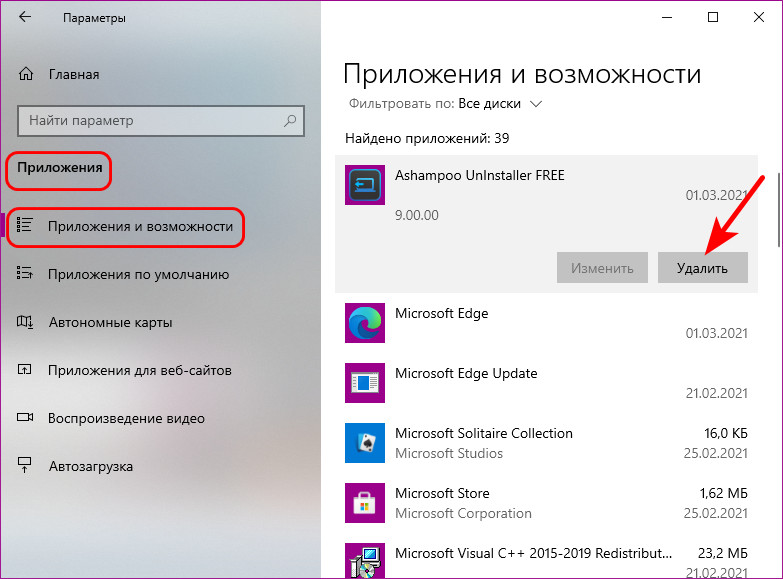
-
Зачистка остатков удаляемых программ – это выполняемый после стандартного удаления программ Win32 процесс сканирования операционной системы Windows на предмет поиска остатков удалённых программ, коими могут быть папки, файлы, записи в системном реестре. Способ деинсталляции с зачисткой остатков позволяет выполнить корректное удаление из Windows программ Win32. При стандартном удалении программ на диске С могут оставаться их кэш данных, настроечные и рабочие файлы, файлы проектов, ключи реестра Windows и т.п. Остатки, во-первых, захламляют диск операционной системы. Во-вторых, могут привести к проблемам при повторной установке этих программ. Например, если вы захотите переустановить программу из-за сбоя её работы, установившись по новой, она подхватит имеющиеся в системе ключи реестра, кэш данных, настройки, профили, и вы получите те же проблемы, из-за которых переустанавливали программу. А может быть так, что, если не зачистить остатки, программа не захочет устанавливаться по новой и будет выдавать вам сообщение, мол, она уже установлена в системе.
-
Принудительное удаление – функция, проводящая деинсталляцию в принудительном порядке, если не отработало стандартное удаление программы. Не отработать таковое может вследствие отсутствия или повреждении файлов деинсталляции в составе данных программы (обычно это файлы uninstall.exe или unins000.dat). Функция принудительного удаления выслеживает принадлежащие программе файлы и записи в системном реестре и удаляет их. Крайне полезная функция на случай внедрения в Windows рекламного или прочего мусорного ПО с невозможностью удаления стандартным образом. Иногда её можно использовать для уничтожения устаревших и ошибочных записей ранее удалённых программ.
-
Слежение за установкой программ – функция, предназначенная для максимально эффективной зачистки остатков удаляемых программ. Будучи применённой в процессе установки программ, функция обнаруживает все системные изменения в процессе такой установки и фиксирует разницу в изменениях. И при удалении программы, основываясь на зафиксированных сведеньях, начисто убирает из Windows все данные этой программы.
-
Пакетное удаление – возможность комплексного удаления за один раз нескольких программ. Полезная функция для любителей удалять предустановленные UWP-приложения при переустановке Windows 10.
Ну а теперь, друзья, давайте рассмотрим семёрку бесплатных программ-деинсталляторов в составе с некоторыми или даже всеми этими функциями.
Geek Uninstaller
Geek Uninstaller – небольшой легковесный деинсталлятор, простой, портативный, работает очень шустро. Но при всей своей простоте и лёгкости предусматривает удаление программ с зачисткой остатков и функцию принудительной деинсталляции. Из прочих функций: открытие папок установки программ и их записей в системном реестре, удаление записей о программах в реестре, поиск о них сведений в Google. Работает только с классическим софтом Win32.
Друзья, если вы ищите оптимальный деинсталлятор – чистящий остатки, при этом простой, быстрый, без лишней перегрузки функционалом, останавливайтесь на Geek Uninstaller. Если же вам надо больше, давайте смотреть далее. А далее предлагаю рассмотреть деинсталляторы для Windows 10 в составе комплексных программ для чистки и оптимизации системы.
CCleaner
Деинсталлятор есть в составе известнейшего в мире бесплатного чистильщика-оптимизатора Windows – CCleaner. Сам деинсталлятор не предусматривает процедуру зачистки остатков удаляемых программ, но основными функциями CCleaner являются чистка места на диске С и системного реестра. Расчёт создателей чистильщика-оптимизатора, видимо, идёт на то, что все остатки удалённых программ будут комплексно убираться в процессе чистки диска и реестра. Деинсталлятор CCleaner един и для классического софта Win32, и для UWP-приложений Windows 10. Также в составе чистильщика-оптимизатора есть инструмент управления браузерными расширениями – их включения/выключения и удаления. Из возможностей непосредственно деинсталлятора: удаление и переименование записей о программах в реестре, сохранение списка установленного в системе софта в текстовый файл.
У CCleaner не совсем корректный метод деинсталляции, зато быстрый. Ну и, работая с CCleaner, в довесок к деинсталлятору получаем массу функций по обслуживанию Windows. Обо всех этих функциях, кто не знаком с этим чистильщиком-оптимизатором, читаем в статье сайта «CCleaner – самый популярный чистильщик и оптимизатор Windows».
Glarysoft Absolute Uninstaller
Glarysoft Absolute Uninstaller — быстрый и простой деинсталлятор, работает только с софтом Win32. Предусматривает зачистку остатков удаляемых программ, но эта зачистка проходит скрыто от пользователя, продукт нацелен на обывателя и не нагружает его лишней информацией. Из возможностей: каталогизация программ по категориям больших (занимаемых много места на диске), редко используемых, недавно установленных, изменение и удаление записей о программах в реестре. Предусматривает пакетное удаление софта.
Absolute Uninstaller можно использовать как отдельную программу, а можно в составе комплексного чистильщика-оптимизатора Glary Utilities 5.
Wise Program Uninstaller
Wise Program Uninstaller – современный функциональный деинсталлятор с зачисткой остатков удаляемых программ. Работает и с классическим софтом Win32, и с современными UWP-приложениями. Предусматривает принудительное удаление софта: у Wise Program Uninstaller есть функция «Умное удаление», её нужно использовать при повреждении файлов деинсталляции.
И есть функция ручного удаления, которая удаляет остатки программ в их папках установки по ключевым словам остаточных файлов.
Из прочих возможностей: сохранение списка установленного софта в текстовый файл, открытие папок установки программ и их записей в системном реестре, удаление записей о программах в реестре, поиск о них сведений в Google. Wise Program Uninstaller можно использовать как отдельную программу, а можно в составе комплексного чистильщика-оптимизатора Wise Care 365.
Теперь, друзья, давайте посмотрим на функциональные бесплатные деинсталляторы для Windows 10.
Ashampoo Uninstaller Free
Ashampoo Uninstaller Free – серьёзный функциональный деинсталлятор. Для работы с ним придётся зарегистрировать программную учётную запись Ashampoo, она даёт право на использование бесплатной лицензии деинсталлятора. Работает он и с классическим софтом Win32, и с UWP-приложениями Windows 10. Зачищает остатки при деинсталляции, предусматривает рейтинг программ, ищет о них информацию в Интернете, по некоторым может отправлять на их официальные сайты, создаёт список установленного софта в HTML-формате и т.п.
Ashampoo Uninstaller Free – один из немногих бесплатных деинсталляторов с функцией слежения за установкой программ. Есть несколько чистяще-оптимизирующих функций – чистка браузеров, менеджер автозагрузки, менеджер служб Windows, редактор ассоциаций файлов, шредер файлов, компонент управления архивами (резервными копиями, созданными штатным функционалом Windows).
Revo Uninstaller
Revo Uninstaller – ещё один серьёзный функциональный деинсталлятор. Удаляет как классический софт Win32, так и UWP-приложения Windows 10.
Зачистку остатков удаляемых программ может проводить с разными режимами сканирования Windows на предмет выявления этих остатков – безопасный (простой), умеренный и продвинутый (долгий, с глубоким сканированием).
Функция слежения за установкой программ есть только в платной версии Revo Uninstaller, зато даже в бесплатной версии есть такая примечательная функция, как режим охотника. Она позволяет нам «охотиться» за ненужными программами в операционной системе – за их окнами, виджетами, панелями, ярлыками и т.п. При активации режима охотника на экране появляется прицел, который мы можем навести на те самые окна, виджеты, панели, ярлыки и узнать свойства их файлов запуска, поискать по ним информацию в Интернете, завершить их процессы, открыть папку причинной их программы и деинсталлировать её.
IOBit Uninstaller
IOBit Uninstaller – современный, стильный, да ещё функциональный деинсталлятор. Работает с классическим софтом Win32, универсальными UWP-приложениями, браузерными расширениями и надстройками. Есть пакетный режим удаления программ.
Деинсталляцию проводит с зачисткой остатков, их поиск и удаление можно настроить автоматически. Имеет встроенный шредер файлов, позволяющий выполнять удаление остатков с зачисткой их файлов на жёстком диске. Но это возможности только платной редакции программы Pro, в бесплатной редакции программы сможем выполнять только обычную деинсталляцию. Перед удалением программ может создавать точку восстановления Windows 10.
Предусматривает функцию слежения за установкой программ, её можно использовать вручную при установке отдельных программ, а можно настроить работать автоматически. По этому деинсталлятору у нас есть отдельный обзор – «Как удалить программу с компьютера с помощью IObit Uninstaller».
***
Вот такие, друзья, годные бесплатные деинсталляторы для Windows 10 у меня получилось собрать в комплексный обзор. Если знаете другие, делитесь информацией в комментариях, отмечайте, чем приглянулись они вам.
Лучшие инструменты для удаления программ
Зачем нужно использовать сторонний инструмент?
Все эти мусорные объекты накапливаются с течением времени, замедляет работу системы и конфликтуют с другими программами, в частности с антивирусами, которые не будут работать корректно, если обнаружат файлы, ассоциированные с другим инструментом.
Сторонние программы удаления могут очистить весь этот беспорядок в системе. Если Вы столкнулись с проблемой, вызванной удаленной программой, сторонние деинсталляторы могут выполнить тщательный анализ системы в поисках следов ПО и недействительных ссылок. Если Вы захотите провести полноценное удаление программы, инструмент запустить собственный компонент, который эффективно очистит обнаруженные во время сканирования следы. Более того, во время установки новой программы, подобные инструменты выполняют пристальный мониторинг изменения в системе, чтобы как можно быстрее отменить эти модификации при удалении этой программы.
Деинсталляторы могут быть очень полезны в отдельных ситуациях, но некоторые программы предлагают слишком много инструментов (например, CCleaner от Piriform) или устанавливают дополнительные инструменты оптимизации на компьютере, что скорее всего не понравится пользователю. Будьте внимательны при установке новой программы, чтобы избежать установки ненужного ПО или используйте портативную версию утилиты.
IObit Uninstaller
IObit Uninstaller отлично справляется со сканированием остатков удаленных программ и гарантирует их тщательное и корректное удаление.
Если Вы уже удалили программу, но подозреваете, что она оставила нежелательные следы на диске, в режиме “Мощное сканирование” IObit сможет обнаружить мусорные файлы, включая битые ярлыки и файлы кеша, которые создавались во время обновления программы.
IObit Uninstaller отслеживает браузеры для идентификации плагинов, удаление которых может ускорить веб-серфинг. На данный момент компонент поддерживает работу с Firefox и Internet Explorer, поддержка Chrome или Edge пока отсутствует. Каждое расширение сопровождается пользовательским рейтингом, которые позволяет сделать правильный выбор.
Программа включает встроенный файловый шредер, который расширяет возможности деинсталлятора. IObit Uninstaller эффективно выполняет свои задачи, а тщательное сканирование позволяет ставить продукт в один ряд с платными решениями.
Wise Program Uninstaller
Wise Program Uninstaller не ведет регистрацию изменений при установке новых программ, но очень прост в использовании и компактен
Предельно легкий, но менее тщательный, чем IObit
Это очень быстрая и компактная программ, которая сканирует систему на предмет установленных программ и отображает оценки других пользователей. Вы скорее всего знаете, что хотите удалить, но данная информация поможет сделать осознанный выбор.
Для каждой программы можно выбрать безопасное или принудительное удаление (для некоторых программ доступная опция восстановления). Безопасное удаление подразумевает использование стандартного деинсталлятора программы, в то время как принудительное удаление позволяет выполнять глубокое сканирование для поиска оставшихся файлов и битых ключей реестра. Программа отображает все объекты программы перед удалением, но пользователю вероятно не придется выбирать какие мусорные файлы нужно оставить, ведь его интересует полное удаление.
Основным недостатком программы является отсутствие функции мониторинга устанавливаемых программ. С другой стороны, Wise Program Uninstaller обладает продуманным интерфейсом и не укомплектована не нужными дополнительными инструментами.
GeekUninstaller
Небольшое простое приложение для избавления от остатков программ
Программа не выполняет глубокое сканирование остатков и не имеет функции мониторинга новых установок, но, если пользователю нужно быстро и просто удалять какую-либо программу, более компактного и интуитивного решения не найти. Утилита переведена на 30 языков, что является существенным плюсом.
Ashampoo Uninstaller
Бесплатная ознакомительная версия Ashampoo Uninstaller является отличным решением для глубокой очистки компьютера.
Пробная премиум-версия позволяет выполнять тщательный анализ системы
Ashampoo Uninstaller предлагается ограниченную по времени пробную версию, которая может быть полезна в случае удаления неуступчивой программы или проведения профилактической очистки системы. Продукт можно использовать бесплатно в течение 10 дней, но при регистрации учетной записи пробный период можно расширить до одного месяца.
Ashampoo Uninstaller включает инструменты оптимизации системы, в частности файловый шредер, инструмент восстановления файлов, дисковый дефрагментатор и даже менеджер шрифтов. Тем не менее, Ashampoo Uninstaller является замечательной программой и без этих приятных дополнений.
Revo Uninstaller Free
Эффективный, но раздутый продукт со странными и ненужными дополнениями
Revo Uninstaller Free имеет красочный, но немного запутанный интерфейс с большим количеством иконок. Продукт включает встроенный менеджер автозагрузки, а также ссылки на системные инструменты Windows, включая дефрагментацию диска и экранную клавиатуру. Данные инструменты нужны не всем пользователя и могут отвлекать от основного предназначения программы.
Приложение предлагает 4 режима удаления программ: встроенный (с помощью встроенного деинсталлятора), безопасный (с дополнительным сканированием реестра), умеренный (с дополнительным сканированием расположений на предмет остатков) и продвинутый (тщательное сканирование системы). Присутствует в программе странный “Режим охотника”, который позволяет удалять программы, перетаскивая их иконки на картинку перекрестия на рабочем столе, хотя это более трудоемкий процесс, чем просто выбрать программу в списке.
При запуске Revo создает точку восстановления системы, что гарантирует успешный откат изменений в случае проблем. Программа не ведет регистрацию новых установок, хотя платная Pro-версия обладает этими возможностями. Версия Pro имеет 30-дневный ознакомительный период и отличается современным пользовательским интерфейсом.
Источник
Оглавление
Вступление
Лично я уже давно, больше семи лет, ищу идеальный для меня деинсталлятор. За это время было опробовано большое количество программ, проведен анализ их плюсов и минусов и выбрано несколько наиболее подходящих. К сожалению, найти ту «единственную и неповторимую» так и не удалось.
реклама
Прежде чем озвучить критерии моего отбора, требуется дать понятие, что такое деинсталлятор и пояснить его предназначение. Сразу отметим, что данный материал по большей части ориентирован на начинающих пользователей, поэтому все будет объясняться очень просто и подробно.
Деинсталлятор – специальная служебная программа целью, которой является максимально полное удаление других программ и их следов работы, включая как файлы, так и записи в реестре.
Необходимость в ней связана с тем, что штатная программа удаления, входящая в состав большинства приложений, очень часто не полностью удаляет программу, оставляя следы в виде файлов и записей реестра. Происходит это, потому что программы размещают свои файлы не только в папки инсталляции, но и в других директориях.
Например, программа Freemake Video Converter располагается сразу в нескольких директориях, часть из которых является системными и по умолчанию скрыта от пользователя.
То же касается и реестра, и если инсталлятор программы делает немного записей, несколько десятков, почистить следы можно и вручную, но бывает что записей тысячи! Поэтому для простого и максимально полного удаления программ и требуются деинсталляторы.
Критериями отбора являлось следующее:
Для данного обзора были отобраны следующие программные продукты:
реклама
Каждая из этих программ соответствует предъявленным требованиям. Кроме того, они достаточно различны – со своей спецификой и дополнительной функциональностью. И поскольку с четырьмя программами (за исключением Wise Program Uninstaller) я знаком больше пяти лет и пользуюсь ими регулярно, могу объективно оценить их.
Дабы придать большую актуальность, все участники будут работать под операционной системой Windows 10 Pro 32 бита последняя, на момент написания материала, сборка 1607. Это позволить узнать, могут ли они удалять встроенные приложения Windows. Операционная система Windows 10 работала на виртуальной машине, из-за этого в системе будет установлено небольшое количество программного обеспечения, только деинсталляторы, встроенное ПО Windows, и несколько тестовых программ.
Geek Uninstaller Free
Скачать можно с официального сайта. Есть как бесплатная, так и платная версия, ознакомиться с различиями можно на странице загрузки.
Производитель обещает нам:
Использовалась последняя, на момент написания, версия – Geek Uninstaller 1.4.2.95.
Интерфейс программы очень прост и понятен, главное окно показывает только самое необходимое: название, размер, дату установки, общее количество установленных программ и занимаемое ими дисковое пространство.
Меню программы очень простое и в подробном разборе не нуждается, все понятно из названия пунктов, остановлюсь только на некоторых моментах.
Удалить программу можно из меню действия и выбора пункта «Деинсталляция», либо щелчком ПКМ (правой кнопкой мыши) по названию программы, откроется аналогичное меню, из которого можно выбрать нужное действие.
Принудительное удаление – позволяет удалить программу, не оснащенную собственным деинсталлятором или не удаляющуюся стандартным способом. Удалить запись – позволяет удалить запись о программе из списка программ. Это нужно если вы поверх обновили какую-то программу, и в результате есть запись сразу о двух версиях, старой и новой. По итогам удаления старой записи сама программа не удалится, исчезнет только запись о ней в списке установленных программ.
Полезны и возможность просмотреть записи в реестре и перейти в папку программы.
реклама
По умолчанию отображаются только классические программы, чтобы отобразить программы из магазина Windows нужно выбрать соответствующий пункт в меню – «Вид».
реклама
Удалить программу очень просто, надо выбрать программу – пункт «Деинсталляция», запустится стандартный деинсталлятор программы, после его работы Geek Uninstaller автоматически запустит поиск остатков и предложит их удалить.
Источник
13 лучших утилит для удаления ненужных программ (деинсталляторов)
Деинсталляторы (программы для удаления программ) являются неотъемлемой частью процесса оптимизации операционной системы, так как позволяют высвободить значительные ресурсы для операционной системы.
В отличие от штатной системы удаления, деинсталляторы зачастую имеют расширенный функционал. Помимо простого удаления, они могут искать остатки удаленных программ, производить принудительное удаление (в случаях, когда программу не получается удалить штатными средствами), а также ряд других возможностей.
Ниже представлены лучшие программы для удаления, которые вы можете скачать на свой компьютер и использовать вместо штатного инструмента для удаления.
Soft Organizer 9.11 – удаляет ненужные программы и их следы
Soft Organizer – утилита для удаления (деинсталляции) ненужных программ и поиска их следов (остатков), которые остаются после обычного процесса удаления. Для этого нужно запускать удаление программ из Soft Organizer. В этом случае процесс поиска следов запускается автоматически после обычного удаления.
BCUninstaller – мощная утилита для удаления программ для профи
Многие утилиты для удаления ненужных программ имеют весьма простое управление, которое зачастую сводится к нажатию одной кнопки. Чем меньше информации будет представлено вашему взору, тем лучше. По крайней мере, так считается. Потому что большинство простых людей оттолкнут лишние сложности. Но есть и обратная сторона — слишком сильное упрощение может оттолкнуть профессионалов.
HiBit Uninstaller 2.5.95 — набор инструментов для удаления хлама из системы
Среди утилит для удаления программ есть весьма интересные экземпляры, на которые определенно надо посмотреть. HiBit Uninstaller — один из таких примеров. Неприглядный, неброский набор функций, который оказался эффективным и полезным в повседневной работе. При этом он бесплатен.
IObit Uninstaller 10.0 – эффективная утилита для удаления программ
Деинсталляторы стали нормой для пользователей Windows. Связано это с тем, что от программ часто остаётся большое количество файлов и папок на диске, которые висят мертвым грузом. И чем больше приложений пользователь устанавливает и стирает на своем ПК, тем больше ненужных следов остается в системе мертвым грузом.
Wise Program Uninstaller 2.5 – компактный инструмент для правильного удаления ненужных программ
Wise Program Uninstaller – утилита для полного удаления программ и следов от них, которые остаются после обычного удаления. Утилита весьма проста в использовании, не требует дополнительных знаний для работы. Работает по классическому сценарию: сначала производится штатное удаление, а затем поиск и удаление остатков программы в системе.
Revo Uninstaller 2.1 — программа для удаления программ
В своей работе мы ориентируемся на бесплатное, а еще чаще на открытое программное обеспечение. В этом посте, мы расскажем о бесплатном, но к сожалению, еще не открытом программном обеспечении Revo Uninstaller. Эта программа позволит вам легко деинсталлировать (удалить) другое программное обеспечение, установленное на вашем компьютере. Разработчик заявляет, что Revo Uninstaller сможет удалить программу даже если Windows не может удалить ее через Панель управления («Установка/удаление программ»). Кроме того, Revo Uninstaller это самая мощная и быстрая альтернатива стандартному инструменту удаления программ Windows.
Revo Uninstaller Pro 4.2 — самый функциональный деинсталлятор в мире
Revo Uninstaller Pro – один из самых функциональных деинсталляторов, которые существуют на рынке на сегодняшний день. Включает в себя такие инструменты как установка с отслеживанием, менеджер автозагрузки, несколько вариантов чистки системы от различного рода данных (ненужных данных, следов и прочего), функцию безвозвратного удаления файлов/папок, принудительное удаление и ряд других.
Uninstall Tool 3.5.9 — отличный деинсталлятор для любителей классики
Деинсталлятор Uninstall Tool отлично подойдет консервативным пользователям, которые любят классический внешний вид программ в стиле Windows XP. Что касается функционала, то он весьма типичен для программ такого типа и включает в себя базовый набор инструментов по поиску следов удаляемых программ и менеджер автозагрузки.
Geek Uninstaller 1.4 поможет поддержать порядок на вашем компьютере
Стандартный инструмент удаления программ не всегда полностью удаляет приложения, установленные в системе. Часть файлов и записей остаются там мертвым грузом. Серьезного урона Windows это не приносит до тех пор, пока этих данных не скапливается слишком много. Остатки от программ в виде файлов могут серьезно сокращать дисковое пространство, что впоследствии может сказаться на работоспособности системы. Чтобы такого не происходило, существуют различные приложения для полного удаления программ.
Одна из таких программ называется Geek Uninstaller и предназначена она для удаления ненужных программ и последующего поиска и удаления следов пребывания этих программ на компьютере. Интерфейс утилиты достаточно аскетичный и прост. Все что нужно — выбрать приложение и нажать по кнопке «Удалить».
Should I Remove It? — поможет найти ненужные программы
Наверняка Вам знакома ситуация, когда вдруг выясняется, что на системном диске слишком мало свободного места. Или Вы вдруг замечаете, что компьютер стал работать заметно медленнее по сравнению с тем, как он работал раньше. А при покупке нового ноутбука Вы наверняка видели огромный список установленных демонстрационных версий программ, которые вам явно не нужны. Для решения всех вышеописанных проблем надо лишь удалить весь «хлам» из системы. Но как понять, какие из программ действительно не нужны, а какие стоит оставить на компьютере? Ответ на этот вопрос нам даст бесплатная утилита Should I Remove It?.
Источник
7 лучших деинсталляторов [Шпаргалка]
Главный редактор ThinkMobiles, аналитик и бизнес-консультант.
Disclosure:
Что может быть проще, чем удалить программу? Просто зайти в панель управления и удалить, верно? Но это не совсем так. Чаще, чем можно предположить, программы таким образом не будут полностью удалены, а иногда их в панели управления даже нет. Многие приложения оставляют «следы», или от них банально трудно избавиться, что может замедлить работу системы. Лучшим и более надежным подходом является использование программного обеспечения для удаления – специальных программ сторонних производителей, разработанных специально для удаления программ с компьютера/устройства.
Мы уже рассматривали, что такое программное обеспечение для деинсталляции, почему и как его использовать, а также краткую информацию о 20+ лучших деинсталляторах, так что вам не нужно искать эту информацию. Эти сторонние инструменты с единственной функцией – для эффективного удаления программ с компьютера – могут быть очень полезны. Наш первоначальный выбор основывался на популярности среди пользователей, репутации и тенденциях Google. Затем мы провели тестирование каждого программного обеспечения и определили 7 лучших деинсталляторов.
7 лучших деинсталляторов
Методология. Мы провели тесты на ноутбуке с установленной Windows 7 Ultimate x64. Тесты включали загрузку процессора, скорость и эффективность, снимки системы «до» и «после». Исключая один за другим, мы получили семь продуктов для Windows: IObit Uninstaller, CCleaner, Revo Uninstaller, Advanced Uninstaller Pro, BCUninstaller, Slim Computer, ZSoft Uninstaller. Давайте кратко рассмотрим каждый из них.
| Основные аспекты 7 лучших деинсталляторов | ||||||
| Разработчик | Бесплатно | Премиум | Языки | Размер на диску |
Размер инсталлятора |
|
| IObit Uninstaller | IObit, USA | ✔ | ✔ | 37 | 84,4 MB | 20,6 MB |
| Advanced Uninstaller | Innovative Solution, Romania | ✔ | ✔ | 6 | 45,2 MB | 9,08 MB |
| Revo Uninstaller | VS Revo Group, Bulgaria | ✔ | ✔ | 38 | 21,6 MB | 7,1 MB |
| BCUninstaller | Klockman, N/A | ✔ | – | 9 | 20,0 MB | 5,85 MB |
| Slim Computer | Slimware Utilities Holdings, USA | ✔ | ✔ | 1 | 22,7 MB | 31,8 MB |
| ZSoft Uninstaller | Zsoft Software, N/A | ✔ | – | 2 | 1,3 MB | 1,2 MB |
| CCleaner | Pirifirm, UK | ✔ | ✔ | 59 | 48.2 MB | 23,4 MB |
IObit Uninstaller 8 Free
Uninstaller от IObit выделяется тем, что он интегрирован в Windows Explorer и отображается в контекстном меню, вызываемом правой кнопкой мыши. Это экономит время и усилия. Если мы откроем программу, мы сможем просмотреть все установленные приложения, выполнить поиск или фильтрацию по размеру/дате/частоте использования. Удалить приложения по одному или выбрать все. Существует возможность создать точку восстановления перед удалением программы. В версии Pro есть функция «Удалить упрямые программы», которая подходит для приложений, которые появляются снова после перезагрузки компьютера или продолжают раздражать рекламными акциями.
Во время тестирования IObit Uninstaller мы наблюдали следующее: средняя загрузка процессора составляет 0,5%, использование оперативной памяти
20 Мб, 4 минуты для обнаружения ненужных файлов, 20 секунд для удаления программы.
| Цены IObit Uninstaller | |||
| Тариф | Тип | Цена | Количество устройств |
| Бесплатный | Лицензия | $0.00 | 1 |
| 1-год | Подписка | $16.67 | 1 |
Revo Uninstaller 2 Free
Revo предоставляет все базовые плюс несколько дополнительных инструментов. Например, Hunter Mode позволяет пользователю управлять программой – удалить, удалить запись из списка, Google it, открыть местоположение, раздел реестра и т.д. Также он осуществляет мониторинг установок, удаление системных компонентов и системных обновлений (опционально), создает точки восстановления, есть опция принудительного удаления, средство очистки MS Office. 43 языка интерфейса и портативная версия.
Во время тестирования Revo Uninstaller мы наблюдали следующее: средняя загрузка процессора составляет 0,5%, использование оперативной памяти
13 Мб, 40 минут для обнаружения ненужных файлов,
5 секунд для удаления программы.
| Цены Revo Uninstaller | |||
| Тариф | Тип | Цена | Количество устройств |
| 30-дневный | Триал | $0.00 | 1 |
| Бесплатный | Лицензия | $0.00 | 1 |
| 1-год | Подписка | $16.95 | 1 |
| 2-года | Подписка | $26.95 | 1 |
Advanced Uninstaller PRO 12 Free
Бесплатный деинсталлятор, несмотря на его название. После каждой деинсталляции он ищет оставшиеся файлы и предлагает удалить их. Дополнительные инструменты включают очистку браузера + локальных дисков, исправление ошибок реестра, дедупликацию, удаление обновлений Windows, точки восстановления системы, отчет об удаленных данных. Он имеет приятный интерфейс с четырьмя вкладками: Ежедневная проверка работоспособности, Инструменты интернет-браузера, Инструменты для файлов и реестра, Общие инструменты (основные функции, такие как удаление, мониторинг, управление запуском).
Во время тестирования Advanced Uninstaller PRO мы наблюдали следующее: средняя загрузка процессора составляет 0,6%, использование оперативной памяти
30 Мб, 2 минуты для обнаружения ненужных файлов,
20 секунд для удаления программы.
| Цены Advanced Uninstaller | |||
| Тариф | Тип | Цена | Количество устройств |
| Бесплатный | Лицензия | $0.00 | 1 |
| 30-дней | Подписка | $9.10 | 1 |
| 1-год | Подписка | $10.15 | 1 |
| 2-года | Подписка | $15.60 | 1 |
BCUninstaller 4 Free
BC в названии расшифровывается как «дерьма навалом», что само собой разумеется. Как утверждают разработчики, BCUninstaller в основном предназначен для опытных пользователей. При первом запуске появляется руководство пользователя, которое редко используется в программном обеспечении для удаления. Кроме того, многие настройки и функции неудобны для пользователя. Настройка включает выбор пользовательских программ (да/нет), показ приложений, помеченных как «системные компоненты» (да/нет), приложений, помеченных как защищенные. С точки зрения производительности, он способен удалять программы с поврежденными или отсутствующими деинсталляторами. Он очищает оставшиеся файлы, анализирует и очищает локальные диски, экспортирует список приложений. Итог: хорош, но сложен для обычных пользователей.
Во время тестирования BCUninstaller мы наблюдали следующее: средняя загрузка процессора составляет 4%, использование оперативной памяти
55 Мб, 2 минуты для обнаружения ненужных файлов,
5-10 секунд для удаления программы.
| Цены BCUninstaller | |||
| Тариф | Тип | Цена | Количество устройств |
| Бесплатный | Лицензия | $0.00 | 1 |
Slim Computer 1.1 Free
Это не просто деинсталлятор, а инструмент оптимизации системы. Да, у него нет таких инструментов, как управление браузером, исправление реестра, обнаружение дубликатов, оптимизация локальных дисков; однако это надежный, трудолюбивый деинсталлятор, способный удалять вредоносные программы, которые не могут удалить другие инструменты. Кроме того, он может сканировать устройство на наличие PUPs и восстанавливать удаленное программное обеспечение, что является редкой функцией. Он основан на сообществе и использует реальные пользовательские рейтинги вместо данных из онлайн-баз данных.
Во время тестирования Slim Computer мы наблюдали следующее: средняя загрузка ЦП составляет 3,5%, использование ОЗУ
5 секунд для удаления программы.
Обновление на июль 2019 года : Похоже, производитель Slimware прекратил выпуск SlimComputer, предлагая вместо этого SlimCleaner, утилиту настройки ПК. Однако вы можете скачать деинсталлятор из Softonic, например.
ZSoft Uninstaller 2.5 Free
ZSoft – это, по сути, улучшенная версия приложения Windows Add and Remove. Кроме того, он может проанализировать процесс установки, чтобы убедиться, что программа будет правильно и полностью удалена, когда придет время. Он представляет список установленных программ в алфавитном порядке, хотя вы не можете их фильтровать или сортировать – доступен только поиск. Кроме того, он не отображает дату установки, издателя, размер или любую другую дополнительную информацию. Поддерживает 17 языков и обладает портативной версией.
Во время тестирования ZSoft Uninstaller мы наблюдали следующее: средняя загрузка процессора составляет 1,5%, использование оперативной памяти
7 Мб, 20 минут для обнаружения ненужных файлов,
5 секунд для удаления программы.
| Цены ZSoft Uninstaller | |||
| Тариф | Тип | Цена | Количество устройств |
| Бесплатный | Лицензия | $0.00 | 1 |
CCleaner Free
И вишенка на торте, – очень популярный инструмент для очистки/удаления дисков. В первую очередь это не программное обеспечение для удаления программ, но оно эффективно для очистки устаревших файлов/файлов cookie, отключения ненужных программ запуска, исправления реестра и многого другого. Может экспортировать список установленных программ. В дополнение к принудительной деинсталляции, очистке браузера и уничтожению файлов, он обладает редкими функциями, такими как автоматическое планирование очистки и список исключений. С другой стороны, CCleaner не может удалить ненужные обновления Windows. Он работает на всех версиях Windows, также предоставляет портативную версию, а интерфейс переведен на 57 языков.
Во время тестирования CCleaner мы наблюдали следующее: средняя загрузка ЦП составляет 0,1%, использование ОЗУ
9 Мб, 1 минута для обнаружения ненужных файлов,
3-5 секунд для удаления программы.
| Цены CCleaner | |||
| Тариф | Тип | Цена | Количество устройств |
| 14-дней | Триал | $0.00 | 1 |
| Бесплатный | Лицензия | $0.00 | 1 |
| 1-год | Подписка | $19.95 | 1 |
| 1-года | Подписка | $29.95 | 3 |
| 2-года | Подписка | $54.95 | 3 |
Тесты и заключение
Мы суммировали наши результаты тестирования в таблице ниже для удобства сравнения. Обратите внимание, что мы измерили средние нагрузки на ЦП и ОЗУ при запуске каждой программы в фоновом режиме (в процессе удаления загрузка может возрасти до 40-50%). С точки зрения самых сложных проблем с удалением, Revo Uninstaller в Hunter mode оказался наиболее эффективным.
| Тесты производительности | |||||||
| IObit Uninstaller | Advanced Uninstaller | Revo Uninstaller | BCUninstaller | Slim Computer | ZSoft Uninstaller | CCleaner | |
| Загрузка ЦПУ, % | 0.5 | 0.6 | 0.5 | 3.8 | 3.2 | 1.4 | 0.1 |
| RAM, МБ | 20 | 27 | 12 | 54 | 6 | 7 | 8 |
| Удалены остатки, МБ | 187 | 184 | 187 | 181 | 181 | 188 | 183 |
| Время сканирования | 03:54 | 02:23 | 41:25 | 02:30 | — | 20:15 | 00:10 |
| Среднее время деинсталляции | 00:20 | 00:20 | 00:05 | 00:10 | 00:05 | 00:05 | 00:05 |
| Освобожденная память, МБ | 844 | 80 | 2,600 | — | — | 130 | 2,562 |
Также стоит упомянуть, что ни один из деинсталляторов не удалит 100% следов и ненужных файлов, хотя останется гораздо меньше. Что касается вопроса «free vs pro» – для домашнего использования будет достаточно бесплатной версии, в то время как платные версии предоставляют расширенные алгоритмы сканирования и подойдут пользователям, занимающимся установкой программного обеспечения на регулярной основе.
Кроме того, часто программное обеспечение для чистки, программное обеспечение для оптимизации и программное обеспечение для деинсталляции определяются как одинаковые или аналогичные инструменты, говорит CCleaner. Хотя деинсталляторы, в основном, выполняют следующие этапы: сканирование, восстановление, деинсталляция, сканирование реестра и файловой системы, удаление следов.
В качестве конечной части практической информации, чтобы сравнить эти лучшие unistallers, вот таблица важнейших функций для сравнения возможностей.
| Features of best uninstallers | |||||||
| IObit | Advanced | Revo | BCU | Slim | ZSoft | CCleaner | |
| Installation monitor | ✔ | ✔ | ✔ | – | – | – | – |
| Software updater | ✔ | – | – | – | ✔ | – | – |
| Browser plugin | ✔ | – | – | – | ✔ | – | ✔ |
| File shredder | ✔ | ✔ | ✔ | – | – | – | – |
| Simple uninstall | ✔ | ✔ | ✔ | ✔ | ✔ | ✔ | ✔ |
| Hard uninstall | ✔ | ✔ | ✔ | – | – | – | – |
| Services manager | – | ✔ | – | – | ✔ | – | – |
| Startup manager | – | ✔ | ✔ | – | ✔ | – | ✔ |
| Browsers history cleaner | – | ✔ | ✔ | – | – | – | ✔ |
| Registry optimizer | – | ✔ | – | – | – | – | ✔ |
Q: Зачем использовать деинсталлятор?
A: Это типичная ошибка, таким образом вы удалите только значок с рабочего стола. Использование панели управления или внешнего программного обеспечения для удаления является правильным способом.
Q: Стоят ли сторонние деинсталляторы?
A: Windows предоставляет Internet Explorer в качестве браузера, но используете ли вы его? То же самое и с деинсталлятором, который представляет собой специализированное программное обеспечение с большим количеством функций, опций, настроек и улучшенным интерфейсом.
Q: Нужно ли мне покупать программу удаления Pro?
A: Бесплатная версия выбранного инструмента удаления подойдет большинству пользователей, хотя версия Pro, безусловно, лучше.
Q: Какие деинсталляторы самые лучшие?
A: Сложный вопрос, в основном зависит от того, для чего он вам нужен, как часто вы собираетесь его использовать, какой интерфейс вам нравится, каков ваш бюджет и т. Д.
Q: Что такое оставшиеся файлы?
A: Это файлы, папки и записи реестра, которые остаются в системе после удаления программы и не представляют ценности для пользователя.
Q: Как принудительно удалить программы?
A: Чтобы принудительно удалить программы, вам необходимо загрузить и установить программу удаления с этой функцией. Запустите его, найдите программу в списке и начните ее удаление в этом режиме. Воспользуйтесь нашей сравнительной таблицей, чтобы найти лучшее решение для себя.
Q: Что такое режим охотника в программе удаления?
A: В этом режиме достаточно указать на значок программы, чтобы начать ее удаление.
Q: Как удалить обновления Windows?
A: Это возможно, но мы рекомендуем использовать только стандартные утилиты Windows для управления обновлениями системы. Это связано с тем, что некоторые обновления (например, пакеты обновлений) имеют критический статус и от этого зависит целостность системы.
Q: Как удалить программное обеспечение вручную?
A: Удаление программы вручную может быть плохой идеей, если вы можете удалить ее с помощью стандартных инструментов или если вы обычный пользователь. Тем не менее, чтобы удалить файлы, произведите поиск на всех локальных дисках, используя имя программы в качестве ключевого слова. Удалите найденные файлы и папки. Затем с помощью редактора системного реестра повторите эту процедуру для ключей и веток реестра.
Q: Есть ли бесплатные деинсталляторы?
A: Да, вот некоторые из них: Revo Uninstaller, Geek Uninstaller, IObit Uninstaller, Uninstall View, Comodo Programs.
Q: Есть ли деинсталляторы для Mac?
A: IObit MacBooster, CleanMyMac, App Cleaner & Uninstaller и т. Д. Мы также рекомендуем прочитать нашу статью: Как удалить приложения на Mac.
Q: Есть ли деинсталляторы для Android?
A: Да, например, деинсталлятор Revo для Android, Easy Uninstaller, CCleaner, AVG Cleaner и другие.
About author
Главный редактор ThinkMobiles, аналитик и бизнес-консультант.
Victor Mangur is ThinkMobiles’ long-serving analyst, writer and editor, devoted to software and all things digital. Before that he worked in media, publishing, advertising agencies from Ukraine, Hungary and Austria. Victor is an expert in SaaS, enterprise applications and optimization tools, sharing insights from the world of software development and marketing. He values and rigorously sticks to pragmatism, clarity, open-mindedness, efficiency and business ethics.
Источник